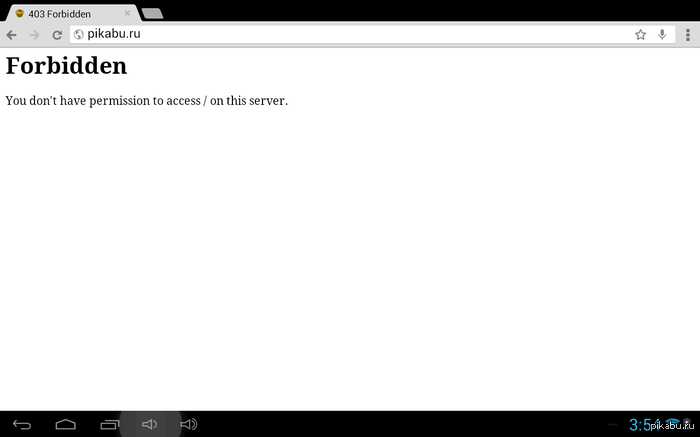Ошибка 403 Forbidden. Как исправить ошибку? Варианты.
Ошибки формата 4ххКод ошибки 403 или Error 403 Forbidden: что это такое? как исправить? Часто ошибка возникает в play market, особенно в Крыму. Решаем проблему в несколько кликов.
Содержание материала
- 1 Что такое «Ошибка 403 — Error 403 Forbidden»?
- 1.1 Кто мог запретить посещение нужного вам сайта?
- 1.1.1 Основные причины возникновения ошибки 403
- 1.1.2 Что делать, если вы увидели ошибку 403 на своем компьютере или телефоне?
- 1.1 Кто мог запретить посещение нужного вам сайта?
- 2 Ошибка 403 в Крыму
- 2.1 Что можно сделать: как исправить ошибку 403 в Крыму?
- 3 Ошибка 403: если ты вебмастер
- 4 Заключение
Каждый пользователь глобальной сети Интернет неоднократно попадал на, так называемые, ошибки, пытаясь попасть на какой-нибудь ресурс. В большинстве случаев люди послушно закрывают не открывшиеся вкладки, так и не разобравшись в чем именно проблема, но с неприятным ощущением неполноценного просмотра сайтов.
Что такое «Ошибка 403 — Error 403 Forbidden»?
Очень часто мониторы наших устройств выбивают нам сообщение с ошибкой 403. Что же это за зверь такой и как с ним бороться? Давайте попытаемся разложить всё по полочкам.
Ошибка 403 или Error 403 Forbidden – одна из самых распространенных проблем, с которыми сталкиваются пользователи во время сёрфинга в Интернете. Она не говорит нам о каких-нибудь ужасных проблемах с серверами или собственным устройством. Это всего лишь сигнал о том, что доступ к данному ресурсу имеют не все. И вы тоже не попадаете в «список разрешенных гостей».
Кто мог запретить посещение нужного вам сайта?
Ресурс может не работать как по всей стране, так и только в определенных местах. Для примера можно привести запрет пользоваться vk.com на территории Украины и мессенджером Telegram на территории Российской Федерации. Примером для второй ситуации может послужить функция родительский контроль, которая запрещает посещать нежелательные сайты локально.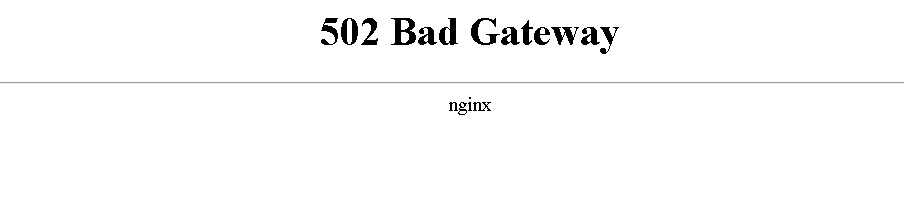 Очень часто в офисах или в учебных заведениях стоит запрет на разные развлекательные ресурсы и социальные сети, чтобы работники/ученики посвящали себя только работе/учебе.
Очень часто в офисах или в учебных заведениях стоит запрет на разные развлекательные ресурсы и социальные сети, чтобы работники/ученики посвящали себя только работе/учебе.
Ошибка 403 не открываются сайты
Интернет-провайдер тоже может заблокировать доступ к некоторым сайтам. Так происходит в Российской Федерации. Контролирующий орган (Роскомнадзор) блокирует определенные сайта и сервисы на территории страны. В итоге, либо вы увидите ошибку 403 или вам откроется страница, которая расскажет о причине блокировки ресурса.
Основные причины возникновения ошибки 403
- Блокировка пользователя по IP-адресу.
- Пользователь пытается зайти на ресурс, открытый только для узкого круга (например сайт какого-нибудь интернет-провайдера, доступ к которому имеют только его клиенты).
- Пользователь пытается получить доступ на ресурс, запрещенный сервером.
- На сайте ведутся какие-нибудь технические работы и доступ обычному пользователю временно запрещается.

Что делать, если вы увидели ошибку 403 на своем компьютере или телефоне?
- Попробуйте посетить сайт с другого устройства. Если получилось, то проблема родилась именно с вашей стороны.
- Можно попытаться посетить нужный сайт с помощью vpn программы. Если проблема была связана именно с вашим IP-адресом, то все решится.
- Свяжитесь с вашим интернет-провайдером и узнайте в чем может быть проблема.
- Если ограничений ранее не наблюдалось и доступ пропал внезапно, напишите в службу поддержки этого ресурса. Очень часто проблема с их стороны, например, ведутся технические работы и т. д.
Ошибка 403 в Крыму
На Крым наложены санкции рядом стран, в частности США. Так, в Крыму блокируются сервисы Google. Например, ошибка 403 в Крыму часто выходит в плей маркете. Т.к. практически львиная часть населения использует смартфоны с операционной системой Android, приходится обходить эти санкции.
Плэй маркет ошибка 403 Крым
Что можно сделать: как исправить ошибку 403 в Крыму?
- Установите VPN программу.
 Бесплатные программы, к примеру Opera VPN, не обеспечивают хорошей скорости, поэтому рекомендуем использовать платные VPN сервисы. Например, можно попробовать hidemy vpn. Стоит достаточно доступно. После оплаты вам нужно будет скачать программу компании и выбрать сервер, который расположен ближе к вашему региону. Например, для Крыма это может быть Киев, Харьков, Москва. Т.е. по факту любое место, которое рядом с вами, но не находится на полуострове.
Бесплатные программы, к примеру Opera VPN, не обеспечивают хорошей скорости, поэтому рекомендуем использовать платные VPN сервисы. Например, можно попробовать hidemy vpn. Стоит достаточно доступно. После оплаты вам нужно будет скачать программу компании и выбрать сервер, который расположен ближе к вашему региону. Например, для Крыма это может быть Киев, Харьков, Москва. Т.е. по факту любое место, которое рядом с вами, но не находится на полуострове. - Установите прокси. Это касается и приложений, которые были заблокированы ранее. Например, недавно был заблокирован телеграм, и многие просто установили прокси сервера. Напомним, это решение личное и только вы несете ответственность за свои решения.
- Ошибка Play Market в Крыму. Здесь все просто: либо ставим VPN, либо используем сторонний магазин, например Yandex Store. Там не все программы в наличии, но точно найдете базовые. Кроме того, ошибка 403 плэй маркета вынуждает пользователей обращаться к пиратским сайтам, где можно бесплатно скачать даже платные программы.

Ошибка 403: если ты вебмастер
В случае, если твой ресурс не открывается у пользователей, важно немедленно обратится к хостинг провайдеру. Он сможет помочь выяснить проблему. Но и на этом не стоит останавливаться, если ты обнаружил резкое снижение трафика. Рекомендуем следующее:
- Открой Яндекс Метрику или Google Analalytics
- Сделай срез трафика по городам и странам. В первую очередь найди, в каком городе или в какой стране резко просел трафик.
- Пройди в консоль вебмастера в Google и Яндекс. Проверь, не прилетел ли тебе бан в поисковых службах. Если поймал бан, то проблема явно не в ошибке 403.
- Если трафик просел в конкретном регионе, зайди через VPN на свой сайт с помощью сервера в регионе просадки.

- Проверь настройки конфигурации сайта, не поставил ли ты случайно ограничение по доступу к файлам темы или к контенту в целом.
- Если все нормально, но трафик сильно упал, тогда проблема точно не в ошибке 403.
Заключение
Ошибка 403 хоть и очень распространенная среди пользователей, но устранить ее довольно просто, в отличие от других проблем с интернет-соединением. Главное не паниковать и найти основную причину ее возникновения, а это получится даже у новичка в этом деле.
ошибка ошибка 403 ошибки
ВКонтактеFacebookTwitter
Дальше по теме…
Как исправить ошибку 403 «Доступ запрещен» на iOS 15/14 iPhone
«Недавно я попытался открыть ссылку через браузер Safari на своем iPhone X, и мне вдруг высветилась ошибка 403 «Доступ запрещен». Я не могу зайти на сайт! Можно ли как-то решить данную проблему?»
«После обновления iOS 15 до версии beta 6 на моем iPhone при использовании Safari постоянно выходит ошибка 403.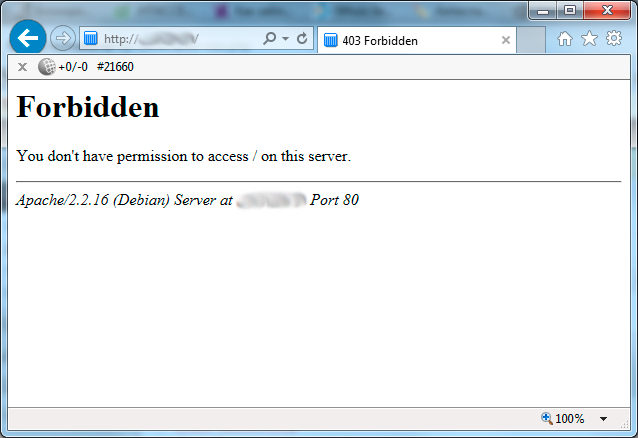 Все виснет, и я даже не могу заходить на сайты. Почему так происходит, и как мне это исправить? Пожалуйста, помогите!»
Все виснет, и я даже не могу заходить на сайты. Почему так происходит, и как мне это исправить? Пожалуйста, помогите!»
Вскоре после запуска компанией Apple версии iOS 15 многие пользователи столкнулись с небольшим багом – появлением ошибки 403 при работе с браузером Safari, при этом открытие веб-страниц и ссылок оказывалось невозможным. Подробнее о том, как легко справиться с данной проблемой – далее в нашей статье.
Ошибка 403 «Доступ запрещен» в браузере Safari, в целом, проблема довольно распространенная, как отмечают многие пользователи iPhone. Наверное, почти каждый пользователь сталкивался с ней хотя бы раз в жизни. Поэтому, если Вы также ищете ответ на вопрос «Как исправить ошибку 403 «Доступ запрещен» на iPhonе?», то вы попали по адресу. В данной статье мы представим различные способы, как навсегда решить данную проблему. Но вначале давайте рассмотрим наиболее типичные причины появления ошибки 403.
Причины появления ошибки 403 в браузере Safari на iPhone
Ошибка 403, по сути, является ошибкой времени выполнения и может быть вызвана рядом причин.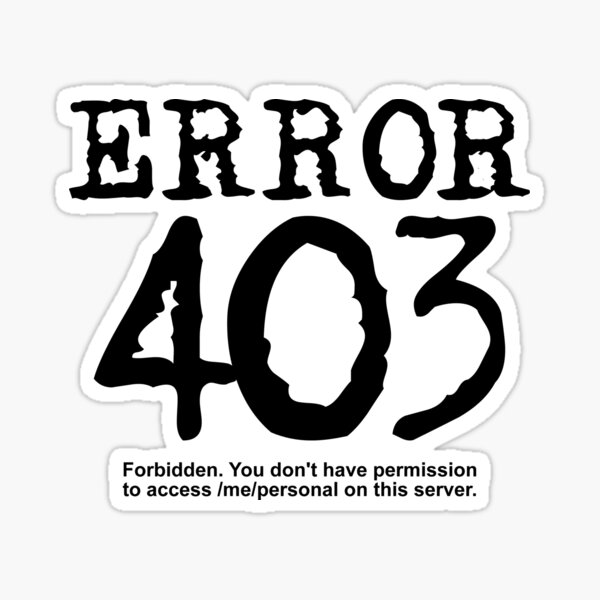 Среди них следующие.
Среди них следующие.
- Иногда проблема может заключаться в программном обеспечении Safari. Возможно, требуется обновить ПО!
- Проблема может быть в настройках ПО, таких как трафик данных, файлы cookie и т.д.
- Подключение к сети, используемое во время поиска веб-сайта.
- Проблемы с искомым веб-сайтом, например, ограниченный доступ к нему и т.д.
Выявление и устранение всех возможных причин поможет Вам легко справиться с проблемой.
Как исправить ошибку 403 в браузере Safari
Существует множество способов решения ошибки 403 «Запрос отклонен: доступ запрещен». Для решения данной проблемы попробуйте несколько нижеприведенных шагов.
- Прежде всего, проверьте, стоит ли у Вас последняя версия браузера Safari. Подобную ошибку могут выдавать некоторые старые версии приложения. Несмотря на то, что Safari регулярно оповещает о возможном обновлении, стоит проверить приложение на наличие обновлений, прежде чем приступить к следующему шагу.

- Возможно, поможет проверка настроек файлов cookie на Вашем iPhone. Если они не включены, сайты могут не работать. Перейдите в «Настройки», затем «Safari» и отключите опцию «Блокировка всех cookie» в случае, если она включена и горит зеленым цветом.
- Если вышеуказанные способы не помогли, попробуйте очистить историю, файлы cookie и кэш в Вашем браузере Safari. Иногда ошибка «Доступ запрещен» исчезает именно после очистки кэша и файлов cookie.
- Чтобы удалить историю поиска и файлы cookie, следуйте нижеприведенной инструкции. Перейдите в «Настройки», затем «Safari». Выберите опцию «Очистить историю и данные сайтов».
- Вы также можете очистить файлы cookie, оставив историю поиска нетронутой. Для этого перейдите в «Настройки», затем «Safari». Выберите «Дополнения». Затем перейдите в «Данные сайтов» и выберите «Удалить все данные».
Таким образом, история поиска останется незатронутой.
- Если все вышеперечисленные способы не принесли желаемых результатов, проверьте Ваше подключение к сети, особенно роутер Wi-Fi (если вы его используете).

- Кроме того, стоит провести сканирование Вашего устройства на наличие вредоносного ПО. Иногда ошибка 403 появляется в связи с заражением системы вирусом в результате загрузки ненадежных сайтов, приложений и т.д.
Многие пользователи жалуются на то, что при использовании беспроводной сети в браузере Safari появляется ошибка 403 «Доступ запрещен». Однако если открыть тот же самый сайт через сетевое подключение на телефоне, сайт доступен без каких-либо сбоев. В этом случае может помочь форматирование настроек роутера и обновление прошивки. Проблема будет окончательно решена.
Испробуйте один за другим вышеприведенные способы, и Вы обязательно решите проблему появления ошибки 403 «Доступ запрещен», а кроме того, обнаружите и сам корень проблемы.
Если Вы столкнулись с ошибками или каким-либо видом сбоя системы iOS 15 beta, обратитесь к программе Tenorshare ReiBoot. Это довольно мощное ПО, разработанное специально для работы с проблемами зависания экрана, неисправностями iOS, сбоями, багами и ошибками на Вашем телефоне абсолютно без потери данных.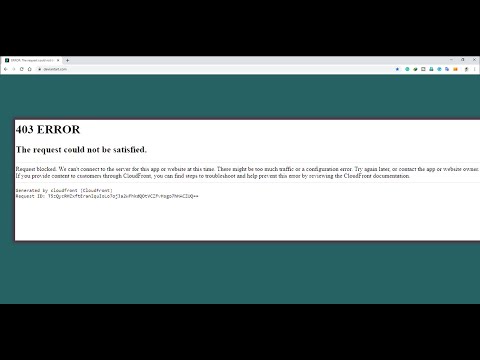
Функции ПО:
- Работа с любым типом нераспознаваемых ошибок, которые iTunes определить не может. ReiBoot предложит Вам режим восстановления и решит проблему.
- Вы можете решить любой тип неисправностей iOS, включая баги последней версии iOS 15.
- Программа работает даже с отключенным экраном и различными видами зависаний экрана.
Теперь, если Ваш iPhone зависнет или появятся ошибки, Вы знаете, к какому ПО стоит обратиться! Если данная статья оказалась Вам полезной, делайте репост и оставляйте Ваши комментарии!
Как исправить ошибку 403 Forbidden в WordPress
Вы имеете дело с ошибкой 403 Forbidden на своем сайте WordPress? Это одна из самых ужасных ошибок, с которой может столкнуться новичок в WordPress. В этой статье мы покажем вам, как легко исправить 403 запрещенную ошибку в WordPress.
Исправление ошибки 403 Forbidden в WordPress Изображение с сайта wpbeginner.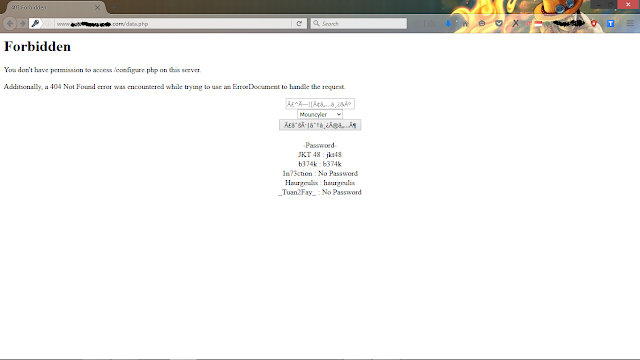 com
comЧто такое ошибка 403 Forbidden — Access Denied в WordPress?
WordPress показывает коды и сообщения при возникновении ошибки на вашем сайте. Посмотрите наш список наиболее распространенных ошибок WordPress и способы их исправления.
403 Запрещенный код статуса, отображаемый на сайте WordPress Изображение с сайта wpbeginner.com403 Запрещенный код ошибки отображается, когда разрешения вашего сервера не разрешают доступ к определенной странице.
Вот почему ошибка обычно сопровождается текстом:
403 Запрещено — у вас нет разрешения на доступ к «/» на этом сервере. Кроме того, при попытке использовать ErrorDocument для обработки запроса возникла ошибка 403 Forbidden.
Есть разные сценарии, когда вы можете увидеть эту ошибку. Например:
- 403 Forbidden — Доступ запрещен на странице входа в wp-admin или WordPress.
- 403 Forbidden — во время установки WordPress.
- 403 Запрещенная ошибка при посещении любой страницы вашего сайта WordPress.

- Также возможно, что вы увидите только «Доступ запрещен» вместо полного статуса 403 Запрещен.
- Вы также можете увидеть сообщение «Доступ к vashdomen.com запрещен. У вас нет разрешения на просмотр этой страницы ».
Теперь, когда вы знаете о различных типах ошибок 403, давайте поговорим о причинах этой ошибки.
Что вызывает ошибку 403 Forbidden в WordPress?
Наиболее частая причина ошибки 403 Forbidden в WordPress связана с плохо настроенными плагинами безопасности. Многие плагины безопасности WordPress могут блокировать IP-адрес (или целый диапазон IP-адресов), если считают их вредоносными.
Вот почему мы используем Sucuri для повышения безопасности всех наших сайтов WordPress.
Другой возможной причиной может быть поврежденный файл .htaccess или неправильные права доступа к файлу на вашем сервере.
Ваша хостинговая компания WordPress может иногда вносить случайные изменения в настройки своего сервера. Это может привести к ошибке 403 Forbidden на вашем сайте.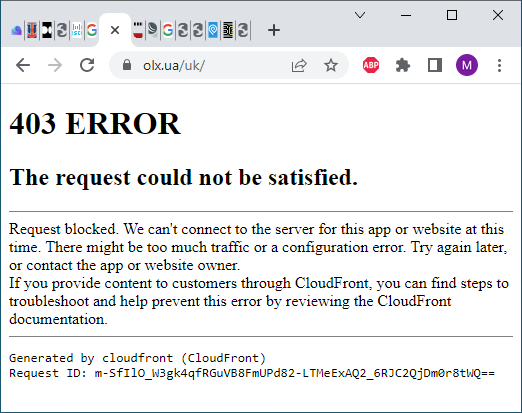
Сказав это, давайте посмотрим, как решить 403 запрещенную ошибку в WordPress.
Исправление ошибки 403 Forbidden в WordPress
Прежде чем что-либо делать, мы рекомендуем вам создать полную резервную копию вашего сайта на WordPress. Вот наше руководство о том, как вручную создать резервную копию WordPress.
Если вы уже использовали плагин автоматического резервного копирования WordPress, убедитесь, что у вас есть доступ к последней резервной копии, прежде чем двигаться дальше.
1. Исправление ошибки 403 Forbidden, вызванной плагином WordPress
Первое, что вам нужно сделать, это временно деактивировать все плагины WordPress. Сюда входят любые плагины безопасности, которые вы могли установить на свой сайт.
Если это решит вашу проблему, это означает, что один из плагинов на вашем веб-сайте вызвал эту ошибку.
Вы можете выяснить, какой плагин вызвал ошибку, активировав все свои плагины по одному, пока вы не сможете воспроизвести 403 запрещенную ошибку.
2. Исправление ошибки 403 Forbidden, вызванной поврежденным файлом .htaccess
Часто ошибка 403 вызвана повреждением файла .htaccess на вашем сайте WordPress. Восстановить этот файл довольно просто.
Сначала вам нужно подключиться к своему сайту с помощью FTP-клиента или файлового менеджера в cPanel.
Затем найдите файл .htaccess в корневой папке вашего сайта WordPress. См. Это руководство, если вы не можете найти файл .htaccess в папке WordPress.
Вам необходимо загрузить файл .htaccess на свой компьютер, чтобы у вас была его свежая резервная копия. После этого вам нужно удалить файл с вашего сервера.
Удалите файл .htaccess со своего сайта WordPress Изображение с сайта wpbeginner.comПопробуйте зайти на свой сайт. Если ошибка 403 запрещено, это означает, что ваш файл .htaccess был поврежден.
Вы можете создать новый файл .htaccess, войдя в админку WordPress и перейдя на страницу «Настройки» »Постоянные ссылки.
Восстановление файла .htaccess в WordPress Изображение с сайта wpbeginner. com
comПросто нажмите кнопку «Сохранить изменения» внизу страницы, и WordPress сгенерирует новый файл .htaccess.
3. Исправление ошибки 403 Forbidden, вызванную правами доступа к файлам в WordPress
Все файлы, хранящиеся на вашем сайте, имеют права доступа к файлам. Эти разрешения для файлов определяют, кто может получать доступ к файлам и папкам на вашем веб-сайте.
Неправильные права доступа к файлу могут вызвать ошибку 403 запрещено. Это заставляет ваш веб-сервер думать, что у вас нет разрешения на доступ к этим файлам.
Если два вышеуказанных решения не устраняют ошибку 403 запрещенных на вашем сайте, то наиболее вероятной причиной могут быть неправильные права доступа к файлам.
Вы можете попросить своего хостинг-провайдера WordPress проверить ваш сайт на предмет правильных разрешений для файлов. Некоторые хозяева очень вас поддерживают, они не возражают и, вероятно, исправят это за вас.
Самостоятельное изменение прав доступа к файлам может иметь серьезные последствия.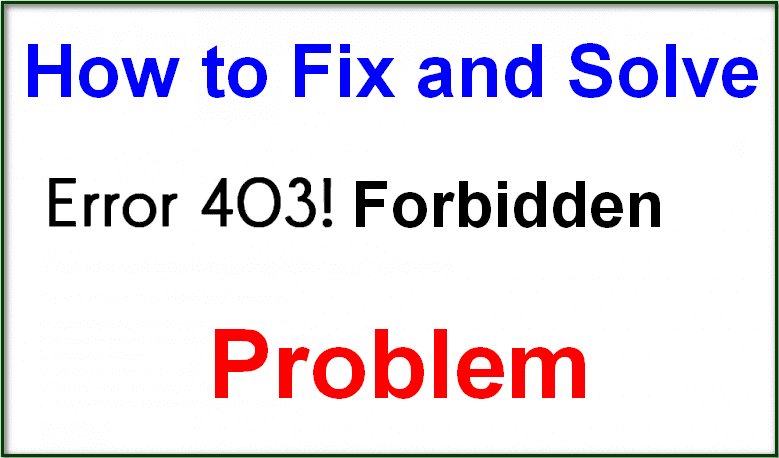 Если вы не уверены, что делаете это самостоятельно, обратитесь за помощью к другу или наймите профессионала.
Если вы не уверены, что делаете это самостоятельно, обратитесь за помощью к другу или наймите профессионала.
Однако, если вы хотите сделать это самостоятельно, вот как вы можете проверить права доступа к файлам.
Просто подключитесь к своему сайту WordPress с помощью FTP-клиента. Перейдите в корневую папку, содержащую все ваши файлы WordPress.
Проверка прав доступа к файлам Изображение с сайта wpbeginner.comЩелкните, чтобы выбрать папку, щелкните правой кнопкой мыши и выберите в меню пункт «Права доступа к файлу».
Ваш FTP-клиент покажет вам следующее диалоговое окно с правами доступа к файлам:
Изменение прав доступа к файлам с помощью FTP Изображение с сайта wpbeginner.comВсе папки на вашем сайте WordPress должны иметь разрешение файла 744 или 755.
Все файлы на вашем сайте WordPress должны иметь разрешение 644 или 640.
Вы можете установить разрешение файла для корневой папки на 744 или 755. Установите флажок «Повторять в подкаталоги», а затем установите флажок «Применять только к каталогам».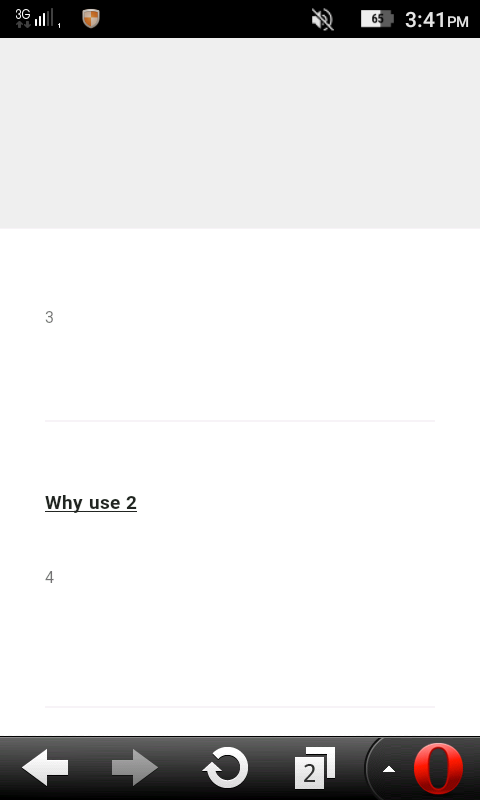
Щелкните по кнопке ОК. Теперь ваш FTP-клиент начнет устанавливать разрешения для всех подкаталогов в этой папке.
Как только это будет сделано, вам нужно повторить процесс для всех файлов. На этот раз вы будете использовать разрешение файла 644 или 640 и не забудьте выбрать «Повторять в подкаталоги» и «Применять только к файлам». опции.
Нажмите кнопку OK, и ваш FTP-клиент начнет устанавливать права доступа ко всем выбранным файлам.
Попробуйте получить доступ к своему сайту сейчас, и запрещенная ошибка 403 должна исчезнуть.
Мы надеемся, что эта статья помогла вам исправить 403 запрещенную ошибку в WordPress. Вы также можете ознакомиться с нашими советами и советами экспертов по защите вашей админки WordPress.
Как исправить ошибку 403 Forbidden в WordPress
Вам пришлось столкнуться с ошибкой 403 Forbidden на своем сайте на WordPress? Это одна из самых страшных ошибок, с которой может столкнуться новичок. В этой статье м покажем вам как легко исправить ошибку 403 Forbidden в WordPress.
Что за ошибка 403 Forbidden – Access Denied Error в WordPress?
WordPress отображает коды и сообщения, когда ошибка возникает на сайте.
Код ошибки 403 Forbidden показывается тогда, когда права, установленные на сервере, не позволяют получить доступ к определенной странице.
Именно поэтому ошибку часто можно видеть с текстом:
403 Forbidden – You don’t have permission to access ‘/’ on this server. Additionally, a 403 Forbidden error was encountered while trying to use an ErrorDocument to handle the request.
Ошибку можно увидеть в различных ситуациях. Например:
- 403 Forbidden – Запрещен доступ к wp-admin или странице входа в WordPress.
- 403 Forbidden – во время установки WordPress.
- 403 Forbidden при попытке открыть любую страницу на сайте.
- Возможно, что вы получаете только сообщение ‘Access Denied’ вместо полного статуса 403 Forbidden.
- Также можно увидеть ‘Access to yourdomain.
 com was denied. You don’t have authorization to view this page.’
com was denied. You don’t have authorization to view this page.’
Теперь, когда мы определили различные типы ошибок 403, давайте поговорим о том, что приводит к этим ошибкам.
Что вызывает ошибку 403 Forbidden в WordPress?
Наиболее вероятной причиной возникновения ошибки 403 Forbidden в WordPress являются плохо настроенные плагины безопасности. Многие из них блокируют IP адреса (или даже всю подсеть), если считают, что они вредоносны.
Второй возможной причиной может быть поврежденный файл .htaccess или некорректные права доступа к файлу на вашем сервере.
Ваш хостер также может внести какие-то изменения в настройки сервера, что может привести к рассматриваемой ошибке.
Давайте же посмотрим как можно исправить ошибку 403 forbidden в WordPress.
Исправляем ошибку 403 Forbidden в WordPress
Прежде чем что-либо сделать, мы рекомендуем вам создать полный бекап сайта.
1. Исправляем ошибку 403 Forbidden, вызванную плагином WordPress
Для начала вам потребуется временно отключить все плагины WordPress, включая все плагины безопасности, которые вы устанавливали.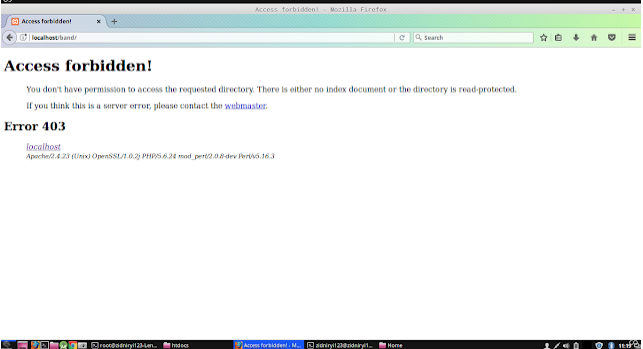
Если это решит проблему, тогда станет понятно, что один из плагинов вызывает ошибку.
Выяснить, какой именно, можно будет, если отключить все плагины, а затем включать по одному, пока не появится ошибка 403.
2. Исправляем ошибку 403 Forbidden, вызванную поврежденным файлом .htaccess
Часто ошибка 403 возникает из-за поврежденного .htaccess файла вашего сайта. Починить его очень просто.
Подключаемся к сайту по FTP или через Менеджер файлов хостинга.
Находим файл .htaccess в корневой папке своего сайта.
Скачиваем файл на свой компьютер, чтобы у нас была свежая его копия. Далее, удаляем файл с сервера.
Пытаемся открыть свой сайт. Если ошибка 403 пропала, значит ваш .htaccess файл был поврежден.
Сгенерировать новый можно в админке сайта, если перейти на страницу Настройки » Постоянные ссылки.
Просто нажимаем на кнопку Сохранить изменения внизу страницы и WP сгенерирует свеженький файл .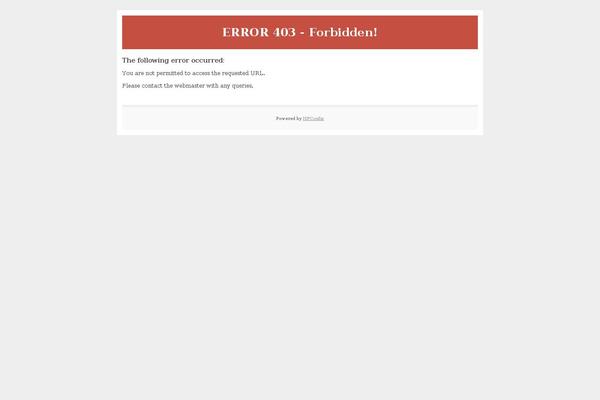 htaccess.
htaccess.
3. Исправляем ошибку 403 Forbidden, вызванную правами доступа к файлам в WordPress
Все файлы, хранимые на вашем сайте, имею права доступа. Эти права контролирует тот, у кого есть доступ к файлам и папкам сайта.
Некорректные права доступа могут вызывать ошибку 403, потому как ваш веб сервер начинает считать, что у вас нет прав на доступ к тем файлам.
Если два вышеуказанных решения не помогли с проблемой, тогда скорее всего дело в правах доступа.
Вы можете обратиться к своему хостеру для того, чтобы тот проверил сайт на предмет корректных прав доступа.
Изменение же прав самостоятельно может иметь негативные последствия. Если вы не слишком уверены в правильности своих действий, то лучше обратиться к знакомому или нанять профессионала.
Однако, если вы все-таки решите исправить проблему лично, то вот как можно проверить права доступа.
Просто подключаемся к своему сайту по FTP, а затем переходим в корневую директорию сайта, содержащую все файлы WordPress.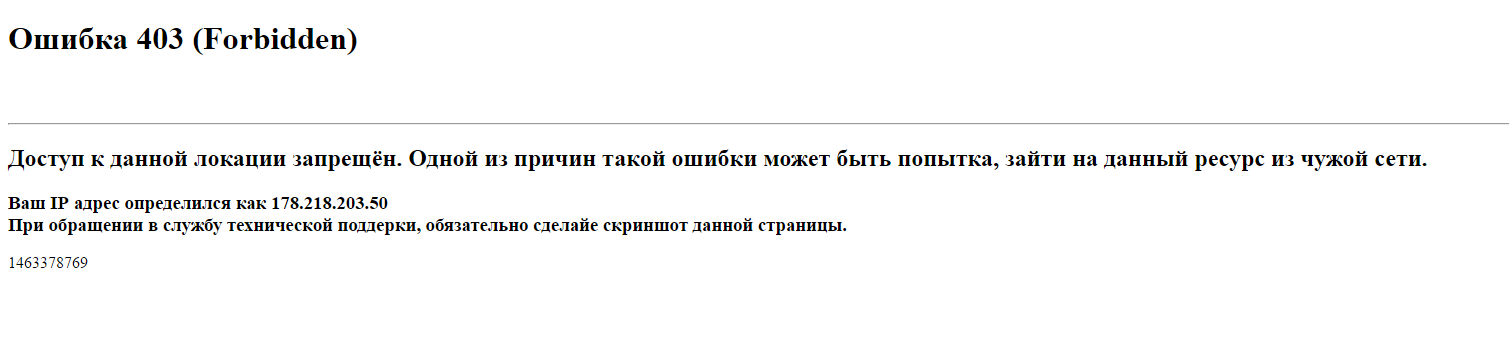
Кликните на директорию для выбора, затем нажмите правой кнопкой мыши, после чего выберите File Permissions из меню.
Ваш FTP клиент отобразит вам диалог изменения прав доступа вроде такого:
Все директории вашего сайта изменят права доступа с 744 на 755.
Все директории вашего сайта получат права доступа, изменив их с 644 на 644.
Можно изменить права доступа корневой директории с 744 на 755. Поставьте галочку рядом с ‘Recurse into subdirectories’, а затем отметьте опцию ‘apply to directories only’.
Нажимаем на кнопку ОК. Ваш FTP клиент начнет простановку прав доступа ко всем вложенным папкам в этой директории.
По окончанию процесса необходимо будет повторить проделанное для всех файлов. В этот раз вам нужно будет использовать права доступа 644 или 640 и не забыть выбрать опции ‘Recurse into subdirectories’ и ‘apply to files only’.
Нажимаем на кнопку ОК. Ваш FTP клиент обработает права доступа ко всем вложенным папкам в этой директории.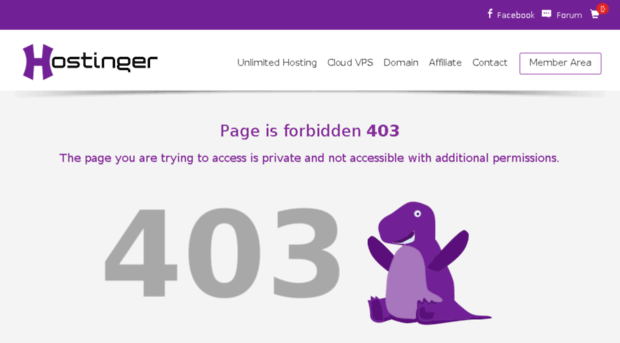
Попробуйте зайти на свой сайт, и ошибка 403 forbidden должна исчезнуть.
Мы надеемся, что эта статья помогла вам исправить ошибку 403 forbidden в WordPress.
По всем вопросам и отзывам просьба писать в комментарии ниже.
Не забывайте, по возможности, оценивать понравившиеся записи количеством звездочек на ваше усмотрение.
Rating: 3.4/5 (21 votes cast)
Как исправить ошибку 403 Forbidden —
Содержание
- 1 Способ 1: перепроверьте URL
- 2 Способ 2: очистка связанных куки
- 3 Способ 3: очистка кеша
- 4 Способ 3. Повторная проверка подлинности в веб-приложении.
- 5 Способ 4. Отключите ваши расширения, плагины или дополнения
- 6 Заключение
403 Запрещенная Ошибка еще один код состояния ответа HTTP. Это указывает на то, что пользователь не имеет надлежащей авторизации для доступа к запрошенному контенту. Как правило, веб-сервер отвечает с этой ошибкой, когда он в состоянии понять запрос, но отказывается доставить по различным причинам.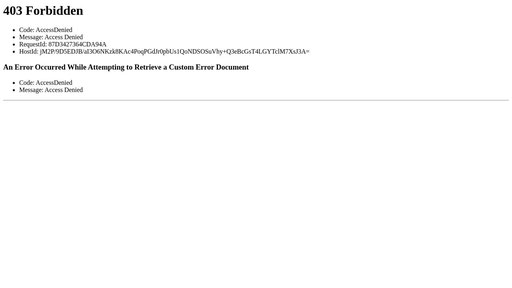 Отказ может произойти из-за того, что сервер настроен на отклонение этого конкретного клиентского запроса или из-за неправильной настройки разрешений.
Отказ может произойти из-за того, что сервер настроен на отклонение этого конкретного клиентского запроса или из-за неправильной настройки разрешений.
Ошибка 403 Forbidden не является исключительной для определенной операционной системы и может встречаться на любой платформе, имеющей доступ к Интернету.
В зависимости от веб-сервера, к которому вы обращаетесь, вы можете столкнуться с 403 Запрещенная ошибка во многих разных формах и размерах. Но в большинстве случаев вы увидите его в виде простого текста в следующих вариантах:
- HTTP 403
- 403 Запрещено
- Запрещено: у вас нет разрешения на доступ к [каталогу] на этом сервере
- запрещено
- Ошибка 403 — Запрещено
- Http Ошибка 403 — Запрещено
- Ошибка HTTP 403.14 — запрещено
Замечания: Если вы используете Internet Explorer, вы можете увидеть эту ошибку в сообщении «Сайт отказался показывать эту страницу».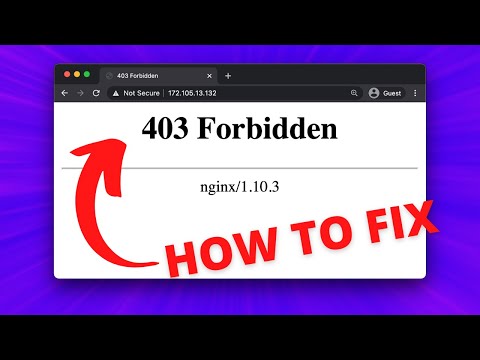
Когда-нибудь владелец сайта настроит, как выглядит ошибка 403, но такие случаи редки.
На стороне сервера или на стороне клиента?Если вы следуете документации по HTTP, коды состояния, начинающиеся с 4xx (403, 404 и т. Д.), Считаются ответами об ошибках клиента. Но дело в том, что часто код ответа отображается на стороне клиента (в вашем веб-браузере), даже если именно веб-сервер вызывает проблемы.
Веб-администраторы могут ограничить доступ к определенному домену или каталогу. Они могут запретить анонимным пользователям доступ к определенному контенту или установить географические ограничения.
Не существует гарантированного руководства, которое точно сообщит вам, является ли проблема локальной или происходит с веб-сервера. При работе с такими ситуациями наилучшим способом действий будет проведение серьезного сеанса устранения неполадок с наиболее эффективными исправлениями. Это руководство призвано помочь обычным пользователям исправить ошибку 403 Forbidden Error, а не веб-мастерам.
Если вы имеете дело с 403 Forbidden Error, следуйте приведенным ниже методам по порядку. Если вам не удастся заставить его уйти, по крайней мере, вы будете уверены, что ваше устройство не виновато. Давай начнем.
Способ 1: перепроверьте URLЯ знаю, что это звучит очень просто, но это одна из самых распространенных ошибок 403 Forbidden. Прежде чем делать что-либо еще, убедитесь, что URL-адрес, к которому вы пытаетесь получить доступ, правильный. Если вы пытаетесь получить доступ к определенному файлу вручную, введя URL-адрес, убедитесь, что вы указали фактическое имя и расширение файла, а не только каталог.
Защищенные веб-сайты не позволяют просматривать каталоги, поэтому при попытке получить доступ к каталогам файлов или частным страницам, не зная точного имени файла или его расширения, следует ожидать запрещенную ошибку 403.
Способ 2: очистка связанных кукиФайлы cookie HTTP — это крошечные фрагменты данных, хранящиеся на вашем компьютере.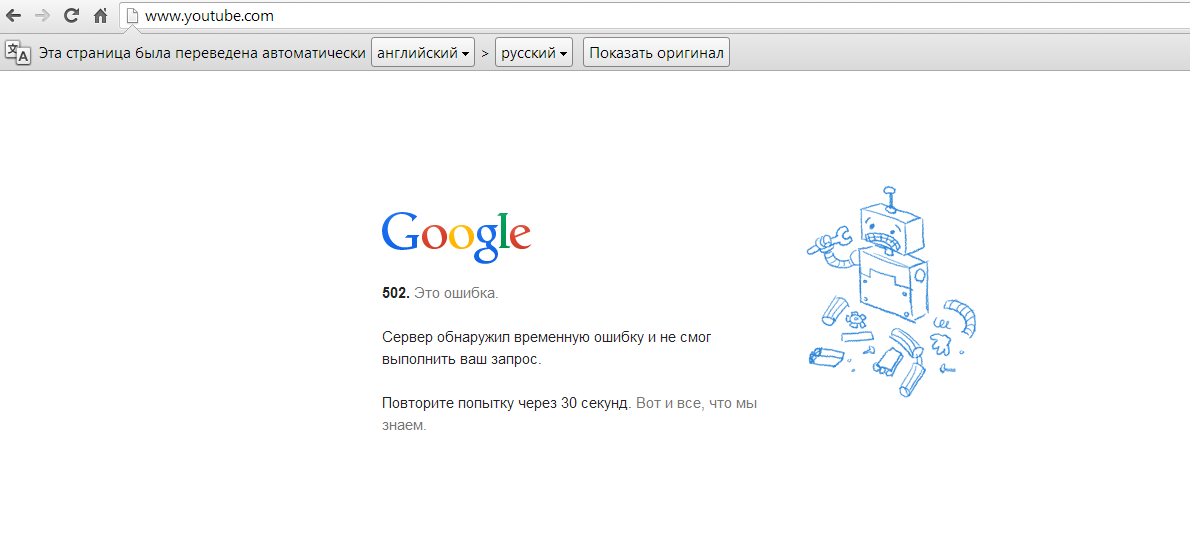 Они ускоряют различные задачи, выполняемые приложениями и веб-сайтами, запоминая полезную информацию. Большинство веб-приложений будут использовать куки для хранения статуса аутентификации пользователя. В следующий раз, когда пользователь получит доступ к этому веб-приложению, cookie сообщит серверу об авторизации, которую имеет клиент.
Они ускоряют различные задачи, выполняемые приложениями и веб-сайтами, запоминая полезную информацию. Большинство веб-приложений будут использовать куки для хранения статуса аутентификации пользователя. В следующий раз, когда пользователь получит доступ к этому веб-приложению, cookie сообщит серверу об авторизации, которую имеет клиент.
Но, как и во всех других случаях, cookie-файлы могут быть повреждены и помешать аутентификации произойти, как и должно быть. Чтобы проверить эту теорию, вам нужно удалить соответствующие файлы cookie и посмотреть, исчезнет ли проблема. Чтобы указать вам правильное направление, мы составили краткое руководство по удалению файлов cookie веб-сайта. См. Руководство ниже для более ясной картины:
Замечания: Мы использовали Google Chrome, так как это самый популярный браузер для ПК. Тем не менее, шаги примерно одинаковы для всех браузеров. Если вы не можете найти аналогичные шаги в своем браузере, найдите конкретное руководство в Интернете.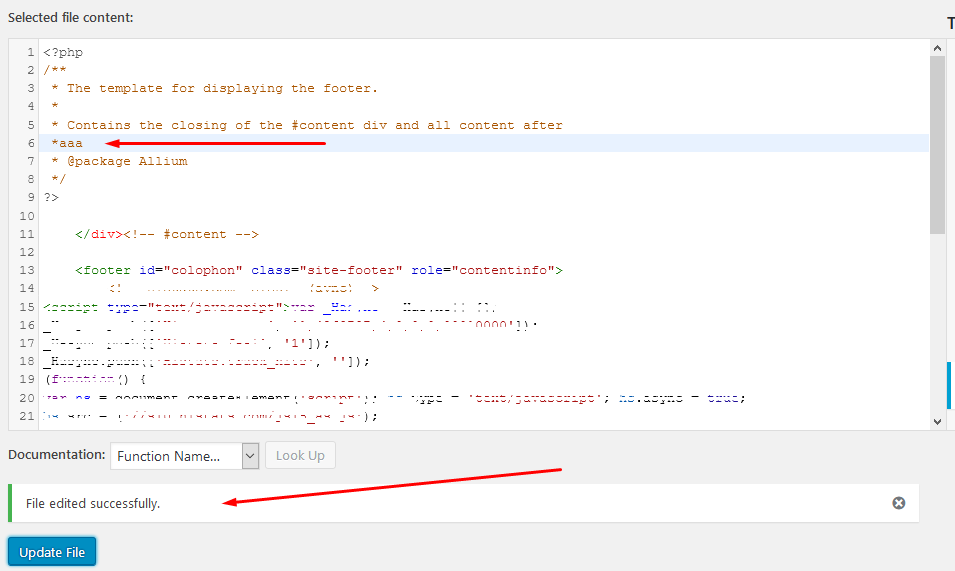
- Выберите меню действий (три точки) в правом нижнем углу и нажмите настройки.
- Прокрутите вниз до конца страницы и нажмите продвинутый.
- Прокрутите вниз до нижней части Конфиденциальность и безопасность и нажмите на Очистить просмотр данные.
- Доступ к раскрывающемуся меню рядом Очистить следующие пункты от и установите его на начало времени. Затем проверьте Cookies и другие данные сайта пока снимаю все остальное. Нажмите на Очистить просмотр данных и дождитесь завершения процесса.
Если после удаления соответствующих файлов cookie вы все еще получаете сообщение 403 Forbidden Error, давайте обратим наше внимание на кэш вашего браузера. Ваш кеш браузера — это хранилище, используемое для хранения локальных копий различного веб-контента.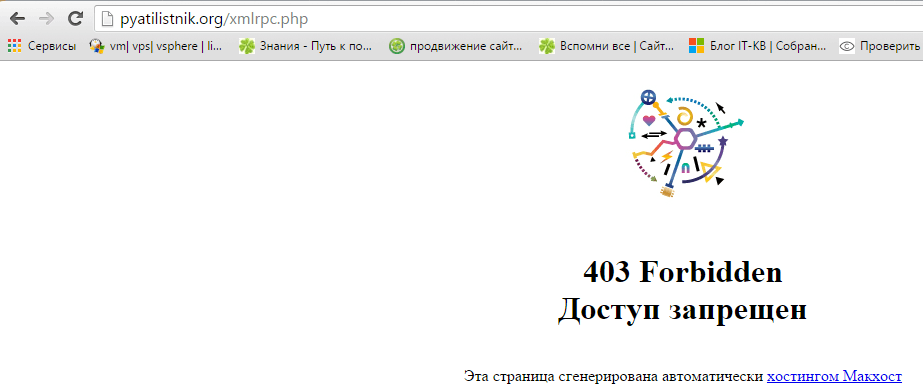 Он может хранить практически любой тип данных и избавит ваш браузер от необходимости загружать одни и те же данные каждый раз, когда вы посещаете определенный сайт.
Он может хранить практически любой тип данных и избавит ваш браузер от необходимости загружать одни и те же данные каждый раз, когда вы посещаете определенный сайт.
Однако возможно, что ваша кэшированная версия посещаемого вами сайта конфликтует с действующей. Иногда это приводит к ошибке 403 Forbidden Error. Посмотрите, так ли это, очистив кеш вашего браузера и зайдите на сайт, который доставляет вам проблемы. Вот краткое руководство:
Замечания: Точные шаги очистки кэша также зависят от браузера. Если вы не используете Chrome, поищите в Интернете шаги в своем браузере.
- Выберите меню действий (три точки) в правом нижнем углу и перейдите к Дополнительные инструменты> Очистить данные просмотра.
- Как только вы попадете в окно «Очистить данные просмотра», установите верхний фильтр на начало времени.
- Теперь установите флажок рядом с Кэшированные изображения и файлы, затем снимите все остальное.
 Наконец, нажмите на Очистить данные просмотра.
Наконец, нажмите на Очистить данные просмотра.
Если вы уже удалили файлы cookie браузера, скорее всего, вам автоматически будет предложено войти снова при следующем посещении сайта, на котором отображается сообщение об ошибке.
Когда вы загружаете веб-приложение, требующее аутентификации, сервер отправляет клиенту токен сеанса, чтобы его можно было легко идентифицировать во время будущих запросов. Но если что-то идет не так, и сервер не распознает маркер сеанса или считает его недействительным, вы можете увидеть 403 Запрещенную ошибку в результате.
Для большинства веб-сайтов с системой входа в систему выход из системы и повторный вход в систему заставит сервер создать и отправить новый токен сеанса, что приведет к исчезновению 403 Forbidden Error.
Способ 4. Отключите ваши расширения, плагины или дополненияРасширения, модули или плагины и т.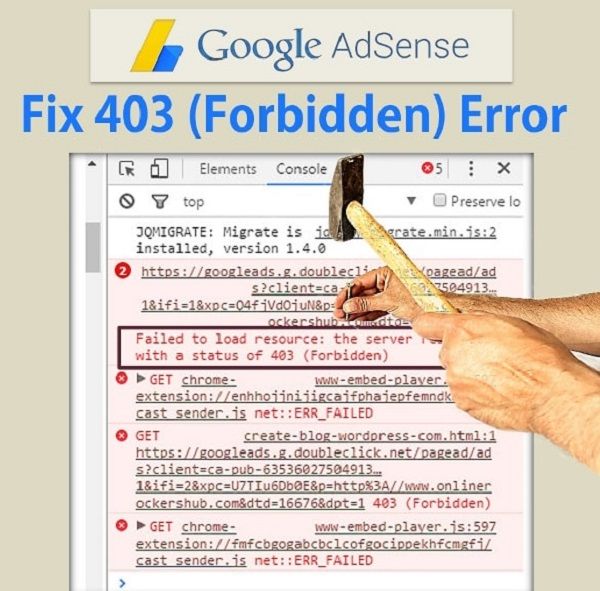 Д. (В зависимости от вашего браузера) могут расширять встроенные возможности вашего браузера. Но некоторые расширения могут иметь больше контроля над вашей системой, чем предполагалось. Некоторые из них даже попытаются внести изменения в код, которые не допускаются большинством серьезных веб-сайтов.
Д. (В зависимости от вашего браузера) могут расширять встроенные возможности вашего браузера. Но некоторые расширения могут иметь больше контроля над вашей системой, чем предполагалось. Некоторые из них даже попытаются внести изменения в код, которые не допускаются большинством серьезных веб-сайтов.
Если вы столкнулись с ошибкой 403 Forbidden, стоит попробовать отключить все расширения, модули или все, что они называют в вашем браузере, и перезагрузить веб-страницу.
ЗаключениеЕсли описанные выше методы оказались безуспешными, вам следует рассмотреть вопрос об обращении к владельцу сайта, если проблема на стороне сервера. Но если веб-сайт работает нормально для других людей, вам также следует спросить, используют ли они критерии географического местоположения при предоставлении разрешений пользователям. Были случаи, когда огромные списки IP-адресов были помещены в черный список в зависимости от местоположения по соображениям безопасности.
Помните, что ваш интернет-провайдер может также наложить ограничения на определенные веб-сайты, чтобы запретить вам загружать нелегальные материалы. Некоторые интернет-провайдеры в Западной и Восточной Европе имеют автоматические фильтры, которые заносят ваш IP в черный список, если вы тратите слишком много времени на просмотр торрент-сайтов. В любом случае вы узнаете наверняка только после обращения к своему провайдеру Интернета.
Некоторые интернет-провайдеры в Западной и Восточной Европе имеют автоматические фильтры, которые заносят ваш IP в черный список, если вы тратите слишком много времени на просмотр торрент-сайтов. В любом случае вы узнаете наверняка только после обращения к своему провайдеру Интернета.
Поделиться с друзьями:
Твитнуть
Поделиться
Поделиться
Отправить
Класснуть
Adblock
detector
Руководство по исправлению ошибки 403 Forbidden Error
Полное сообщение об ошибке выглядит так: «Forbidden – You don’t have permission to access / on this server». Сопровождается кодом 403 и является одним из самых распространенных. Появляется при запросе браузером сервера, который в силу каких-то проблем с доступом не может быть запрошен. Система проверяет права пользователя и считает их недостаточными. Он может появляться на любом сайте как вследствие неправильных настроек веб-ресурса, так и по причине ограничения доступа к некоторым разделам. Мы рассмотрим основные причины ошибки и способы их исправления далее.
Мы рассмотрим основные причины ошибки и способы их исправления далее.
Содержание
- Разновидности ошибки с кодом 403
- Причины 403 Error
- Решения ошибки You don’t have permission to access
- 1) Настройка файла .htaccess
- 2) Установить права доступа
- 3) Изменить владельца папки
- 4) Настроить систему защиты
- 5) Выключить плагины
Разновидности ошибки с кодом 403
Вместе с кодом 403 могут появляться дополнительные сообщения, уточняющие природу проблемы. Однако практически во всех случаях смысл прост – доступ заблокирован или ваших прав недостаточно для просмотра страницы. Конкретные сообщения отличаются в зависимости от CMS, которую использует данный сайт.
Частые коды ошибок, связанные с 403 и You don’t have permission to access:
- HTTP Error 403 – Forbidden;
- Forbidden: You don’t have permission to access [directory] on this server;
- У вас нет прав доступа;
- 403 Sorry! Access denied;
- Access to this resource on the server is denied;
- 403 Доступ запрещён администратором;
- Access Denied You don’t have permission to access.

По большому счету все это разновидности одной и той же ошибки, а значит – исправляются они аналогичным образом.
Причины 403 Error
Основная причина ошибки 403 уже указана в сообщении к сбою – у вас нет прав доступа к серверу. Возникает другой вопрос: «Почему так получилось»? Скорее всего где-то установлена соответствующая настройка, блокирующая доступ.
Основные причины ошибки 403:
- заблокирован доступ к файлам или директориям в файле разрешений;
- соответствующие настройки файла htaccess;
- особые настройки плагинов или их неправильное поведение.
Решения ошибки You don’t have permission to access
Если вы обычный пользователь сайта и у вас появляется сообщение «You don’t have permission to access», нужно проверить, к какой странице вы пытаетесь достучаться. Часто бывает, что администратор указывает неправильную ссылки и сбрасывает путь, ведущий к админ-панели. Он действительно увидит контент по ней, но остальные пользователи – нет. Возможно, нужна просто другая ссылка.
Возможно, нужна просто другая ссылка.
Еще один вариант развития ситуации – страница доступна только зарегистрированным пользователям. Если это форум, социальная сеть и т. п., попробуйте войти в свой аккаунт и снова открыть ссылку. Дополнительно можно попробовать почистить куки и кеш. Пожалуй, это все, что может сделать обычный пользователь.
Все остальные исправления ориентированы на владельцев или администраторов серверов, которые не могут открыть какие-то страницы своего сайта.
1) Настройка файла .htaccess
Начинающие мастера часто забывают о файле или даже не знают о его существовании. Важно знать, что он может быть скрыт в основной ветке каталога сайта. На хостинге он будет отображаться в cPanel или другом файловом менеджере после включения показа скрытых файлов. Самый простой способ получения доступа к заблокированным разделам – удалить файл .htaccess, но это временное решение.
Чтобы вручную подкорректировать параметры, нужно открыть файл блокнотом и посмотреть подозрительные строки. Это могут быть «Deny from …», «Require IP …», «R=403» или «RedirectMatch 403». Их параметры нужно либо заменить, либо убрать строки вовсе. Однако в рамках этого руководства мы не будем подробно разбираться с тонкостями работы .htaccess.
Это могут быть «Deny from …», «Require IP …», «R=403» или «RedirectMatch 403». Их параметры нужно либо заменить, либо убрать строки вовсе. Однако в рамках этого руководства мы не будем подробно разбираться с тонкостями работы .htaccess.
2) Установить права доступа
Еще один вариант, если ваш хостинг поддерживает подобное решение, – перейти в права доступа к папке и выставить подходящие. В параметрах есть несколько вариантов: владелец, группа и мир. Можно выставить только для группы «Администраторы» или открыть доступ для всех.
Нужно открыть «Атрибуты файла» и в строку числовое значение вставить цифры:
- для папок – 750 или 755;
- для файлов – 640 или 644;
- wp-config.php – 400 или 440.
3) Изменить владельца папки
Очень часто случайным образом получается, что владелец файла или каталога установлен неправильно. Если доступ разрешен только владельцу, такие директории будут недоступны. Самый простой способ исправления проблемы – добавление доверенных пользователей, в том числе веб-сервер.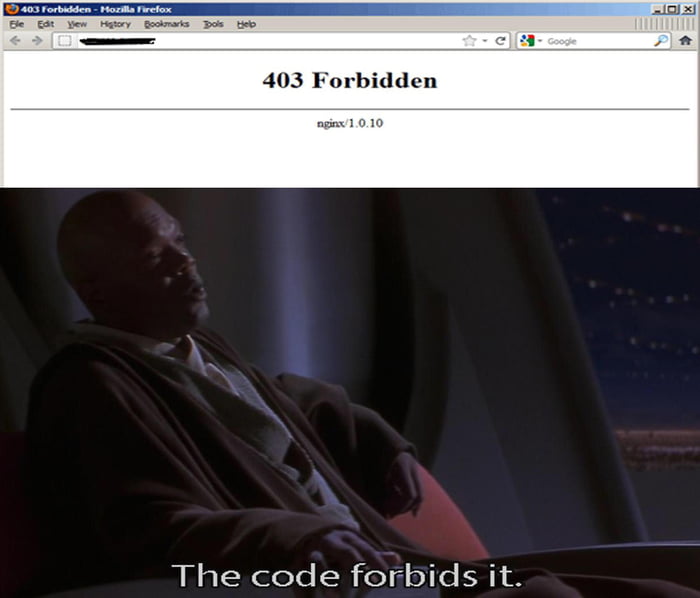 Плюс можно изменить владельца данных, но потребуется SSH-подключение и ввод команды chown пользователь:группа /путь/к/файлу.
Плюс можно изменить владельца данных, но потребуется SSH-подключение и ввод команды chown пользователь:группа /путь/к/файлу.
4) Настроить систему защиты
Фаерволл сервера может распознавать обычное действие в качестве опасного для сервера. В этом случае ModSecurity блокирует доступ, перебрасывая на страницу с ошибкой 403. Если подобное поведение неправильное, нужно всего лишь перейти в логи, посмотреть причину проблемы и подкорректировать параметры фаерволла.
5) Выключить плагины
Когда все базовые процедуры настройки доступа завершены, но улучшение не наступило, следует отключить все аддоны. Иногда они неправильно работают в паре с другими. Стоит лишь временно выключить плагины и посмотреть, как изменится работа сервера. Для этого в «Менеджере файлов» cPanel или другой утилите найти папку plugins и добавить к ней –old.
Перечисленные 5 способов должны исправить все виды ошибок 403, в том числе с сообщением Forbidden – You don’t have permission to access / on this server. Такую уверенность нам дает опыт и логика, ведь мы проверили все права доступа и подкорректировали их в соответствии с задачами.
Такую уверенность нам дает опыт и логика, ведь мы проверили все права доступа и подкорректировали их в соответствии с задачами.
Интернет #Google Chrome
Самый простой способ исправить ошибку 403 Forbidden в WordPress
- Фейсбук
- Твиттер
Запрещенные ошибки или ошибка 403 в WordPress возникают, когда ваш сайт имеет неверные настройки разрешений. Каждый файл и папка имеет номер доступа разрешения, который может контролировать, является ли содержимое доступным для записи, выполнения или чтения.
Это может нанести большой ущерб при попытке привлечь посетителей, если они будут изменены. Сегодня я собираюсь показать вам несколько вариантов, которые позволят вам исправить ошибку 403 в WordPress.
Ошибка также может повлиять на вашу репутацию профессионала в своей области, поскольку люди не смогут получить доступ к вашему контенту. Несмотря на то, что 403 запрещенные ошибки на сайте WordPress могут быть проблематичными, на самом деле их довольно легко идентифицировать и исправить.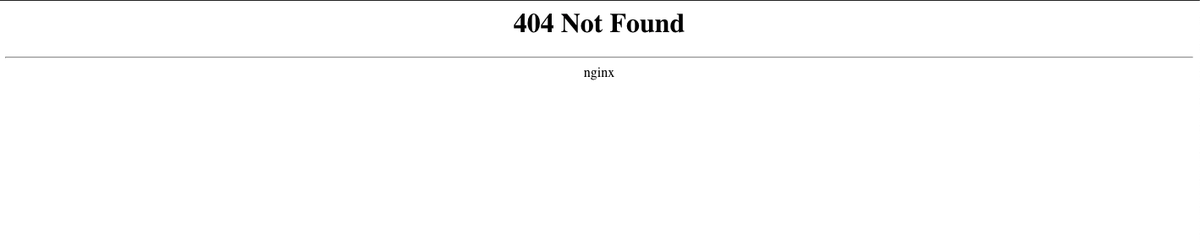
В некоторых случаях достаточно просто перенастроить подключаемый модуль безопасности или удалить поврежденный.
Как возникают запрещенные ошибки 403?
Как исправить ошибку 403 в WordPress
Способ 1: проверка плагинов как причины ошибки 403
Что делать, если вы не можете получить доступ к WordPress для отключения плагинов?
Способ 2: проверка файла .htaccess вашего сайта
FTP-доступ
Плагины WordPress
Способ 3: удаление файла .htaccess
Метод 4: адресация прав доступа к файлам вашего веб-сайта
Способ 5: деактивировать CDN
Исправьте ошибку 403 в WordPress как можно скорее!
Как возникают запрещенные ошибки 403?
Проще говоря, когда вы видите запрещенную ошибку 403, это означает, что у вас нет прав, необходимых для просмотра запрошенного файла или ресурса. Иногда ошибка может быть преднамеренной.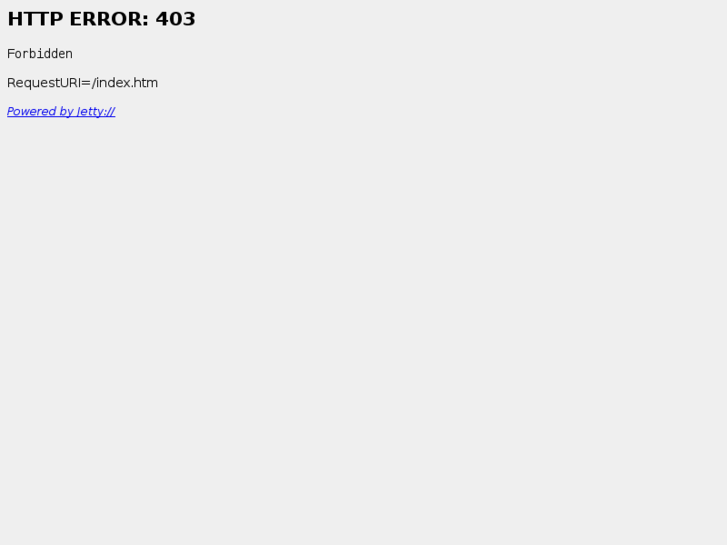 Однако часто это происходит из-за неправильной настройки определенных разрешений.
Однако часто это происходит из-за неправильной настройки определенных разрешений.
Может быть несколько причин, вызывающих появление ошибки этого типа. Чаще всего ошибка 403 в WordPress вызвана плагинами безопасности, которые были добавлены на веб-сайт и неправильно настроены.
При неправильной настройке эти подключаемые модули безопасности могут блокировать IP-адреса, поскольку ошибочно считают их вредоносными.
Ошибка 403 также может быть вызвана обнаружением хостом заражения во время сканирования в реальном времени. Опять же, это может быть неправильно истолковано из-за внешней проблемы, но при обнаружении эти зараженные домены часто отключаются.
Давайте рассмотрим несколько различных способов поиска этих проблем и исправления ошибки 404 в WordPress.
Как исправить ошибку 403 в WordPress
Метод 1: проверка плагинов как причины ошибки 403
Не каждый плагин, с которым вы сталкиваетесь в WordPress, будет совместим с вашим сайтом. На самом деле, есть несколько плагинов, которые просто не работают вместе. Чтобы убедиться, что плагин вызывает ошибку 403 на вашем сайте, вам необходимо сделать следующее:
На самом деле, есть несколько плагинов, которые просто не работают вместе. Чтобы убедиться, что плагин вызывает ошибку 403 на вашем сайте, вам необходимо сделать следующее:
- Деактивируйте все плагины, установленные на вашем сайте WordPress.
- Повторно активируйте один из плагинов в вашем списке.
- Посетите сайт, чтобы узнать, отображается ли ошибка 403.
- Повторяйте шаги два и три, пока не появится ошибка 403. Это плагин, который вызывает проблему. Возможно, вам придется изменить его настройки конфигурации или полностью удалить его.
Если вы деактивируете все свои плагины, а ошибка 403 запрещена все еще отображается, проблема может быть не связана с плагином. Если это так, вам необходимо выполнить дополнительное устранение неполадок.
Что делать, если вы не можете получить доступ к WordPress для отключения плагинов?
Если вы не можете получить доступ к WordPress для удаления плагинов, вы можете войти в свою cPanel и перейти в раздел файлового менеджера.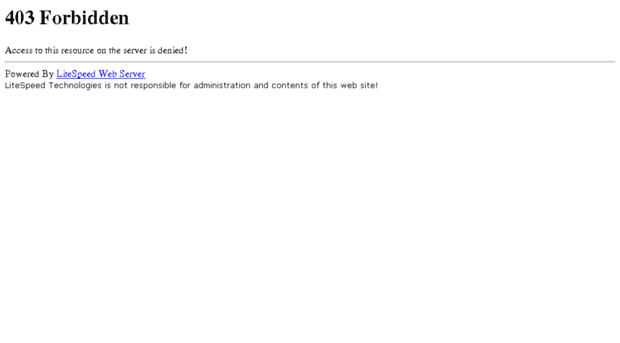 Откройте каталог wp-content и найдите папку Plugins . Оказавшись в папке «Плагины», удалите все нужные плагины прямо из файлового менеджера.
Откройте каталог wp-content и найдите папку Plugins . Оказавшись в папке «Плагины», удалите все нужные плагины прямо из файлового менеджера.
Альтернативой является перемещение этих подключаемых модулей в новое место, например, во временный каталог. Таким образом, вам не нужно терять какие-либо пользовательские инструменты или плагины премиум-класса, удаляя их сразу.
Я хочу сказать, что WordPress не обнаружит и не запустит плагины из этой папки, если они отсутствуют. Итак, если это был плагин, вызывающий ошибку 403, ваш сайт вернется в нормальное состояние.
Затем вы можете добавлять плагины по одному, пока не найдете тот, который вызывает проблему.
Способ 2. Проверка файла .htaccess вашего сайта
Файл .htaccess может вызвать множество осложнений на вашем сайте, если он неправильно настроен. Поврежденный или измененный файл может помешать пользователям получить доступ к определенным страницам или даже ко всему сайту.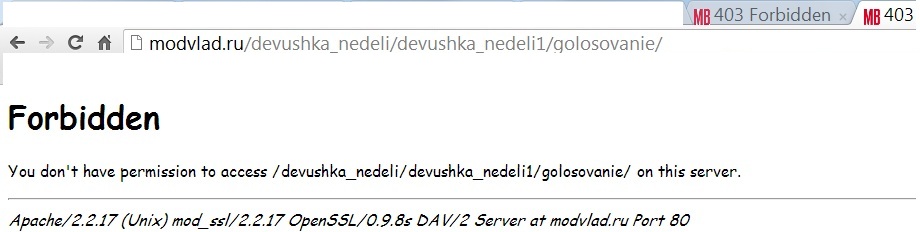
Не знаете, где найти файл .htaccess? Не беспокойтесь, вы можете легко найти его здесь. Есть два способа проверить файл .htaccess вашего сайта, как только вы его найдете. Вы можете проверить это через FTP-доступ или через плагины WordPress.
FTP-доступ
Если ваша веб-хостинговая компания использует такие приложения, как cPanel, к файлу .htaccess можно получить прямой доступ и изменить его с помощью инструмента «Диспетчер файлов» для вашего домена.
Для доступа к этим файлам также можно использовать другие FTP-программы, такие как CuteFTP или FileZilla.
Плагины WordPress
Использование плагина WordPress, который решает проблемы с файлом .htaccess, никогда не бывает плохим выбором и может помочь стабилизировать файл .htaccess. Их можно найти, перейдя в раздел «Плагины» на панели инструментов, нажав «Добавить новый» вверху и выполнив поиск «htaccess».
Найдите тот, который вам нравится, и используйте его для проверки файла .htaccess.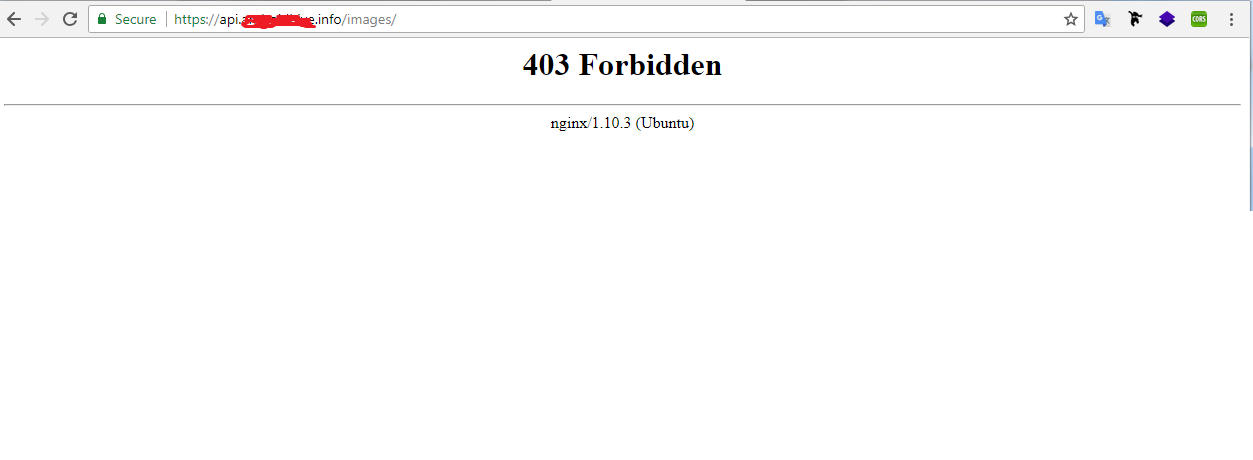
Способ 3. Удаление файла .htaccess
Если вы считаете, что файл .htaccess поврежден или имеет проблемы, вы можете просто полностью удалить его. Воспользовавшись доступом по FTP или иным образом просмотрев корневую папку вашего сайта, вы можете удалить файл из системы.
После этого перейдите в «Настройки» на панели инструментов WordPress и выберите «Постоянные ссылки» в списке. Как только вы нажмете кнопку «Сохранить изменения», новый файл .htaccess будет создан автоматически.
Примечание: Вам не нужно изменять текущие настройки, чтобы нажать эту кнопку.
Способ 4. Изменение прав доступа к файлам на вашем веб-сайте Многие FTP-клиенты предоставят вам доступ к этим разрешениям и позволят вам их изменить.
Однако вы должны быть уверены в том, что делаете. Если вы точно не знаете, как изменить номера доступа к веб-страницам и контенту, вы можете отключить большое количество функций на сайте.
Права доступа к папке любого сайта WordPress должны быть установлены на 744 или 755.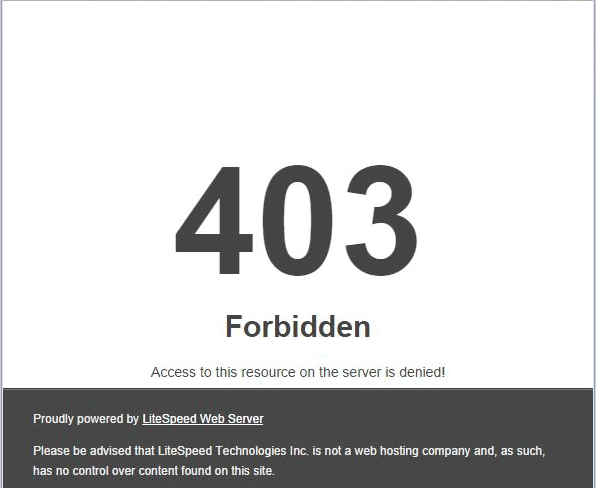 Любое другое значение может помешать добавлению нового содержимого в папку. Это может помешать будущим обновлениям, дополнениям или изменениям, которые вам могут понадобиться позже.
Любое другое значение может помешать добавлению нового содержимого в папку. Это может помешать будущим обновлениям, дополнениям или изменениям, которые вам могут понадобиться позже.
Права доступа к файлам должны быть установлены на 644 или 640. Если эти числа установлены неправильно, это может привести к тому, что хакеры и боты смогут редактировать эти файлы. Это может привести к компрометации и доставке вредоносного кода вашим посетителям.
Некоторые FTP-клиенты позволяют массово изменять эти разрешения. Это может сэкономить вам много времени при доступе к каждому файлу по одному. Просто убедитесь, что вы понимаете риски, прежде чем изменять какие-либо из этих разрешений.
Способ 5. Деактивация CDN
На этом этапе можно попробовать деактивировать сеть доставки контента (CDN). Для тех, кто не знает, CDN — это сеть серверов, на которых хранятся копии вашего веб-сайта, чтобы пользователи могли подключаться к серверу, который находится ближе к их местонахождению.
Конечным результатом для пользователя является то, что страница загружается быстрее, поскольку они исключают из уравнения серверы, которые могут находиться на другом конце света.
Если у вас включен CDN, чтобы выяснить, в чем проблема, все, что вам нужно сделать, это отключить его. Для этого просто войдите в учетную запись хостинга для своего сайта, перейдите в настройки CDN и отключите его. Если у вас возникли проблемы, обратитесь за помощью в CDN.
Если ошибка исчезнет, значит, возникла проблема с CDN, и вам придется обратиться в сеть и к вашему веб-хосту для решения. Это не проблема, которую вы можете решить, так как могут быть проблемы с оборудованием или программным обеспечением, которые вы не можете контролировать.
Исправьте ошибку 403 в WordPress как можно скорее!
Ошибка 403 может быть несколько изнурительной для сайта, если она не устранена немедленно. Следите за своими веб-страницами и аналитическими данными, так как это покажет вам, испытывают ли посетители эту проблему.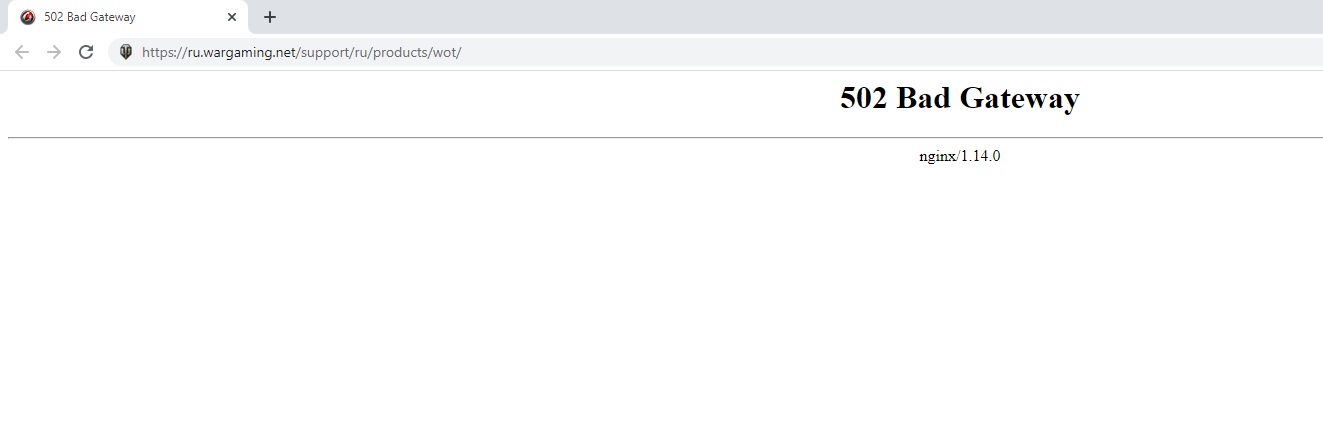
Держите руку на пульсе веб-сайта и убедитесь, что он всегда активен, даже если вы этого не сделаете.
Да, ошибки 403 в WordPress могут сбивать с толку. Я надеюсь, что эта статья смогла показать вам некоторые методы, которые помогут вам избавить ваш веб-сайт от этих типов ошибок.
Если у вас все еще возникают проблемы после того, как вы попробовали все вышеперечисленные методы, обратитесь к своему хосту и узнайте, могут ли они вам помочь.
Какие ошибки беспокоят ваш сайт? Какие инструменты у вас есть для решения подобных проблем?
- Фейсбук
- Твиттер
Устранение ошибок HTTP 403 от шлюза API
Последнее обновление: 2022-08-04
Когда я вызываю API шлюза Amazon API, я получаю сообщение об ошибке 403. Как устранить ошибки 403 от API Gateway?
Краткое описание
Код ответа HTTP 403 означает, что клиенту запрещен доступ к действительному URL-адресу.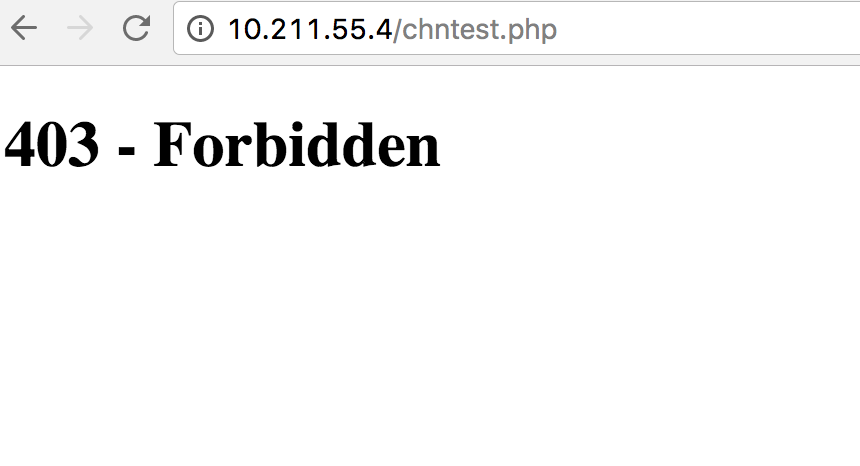 Сервер понимает запрос, но не может его выполнить из-за проблем на стороне клиента.
Сервер понимает запрос, но не может его выполнить из-за проблем на стороне клиента.
API шлюза API могут возвращать ответы 403 по любой из следующих причин:
| Выпуск | Заголовок ответа | Сообщение об ошибке | Основная причина |
| Доступ запрещен | «x-amzn-errortype» = «AccessDeniedException» | «Пользователь не авторизован для доступа к этому ресурсу с явным отказом» | Вызывающий объект не авторизован для доступа к API, который использует авторизатор API Gateway Lambda. |
| Доступ запрещен | «x-amzn-errortype» = «AccessDeniedException» | «Пользователь: | Вызывающий объект не авторизован для доступа к API, который использует авторизацию AWS Identity and Access Management (IAM). Дополнительные сведения см. в разделе Проверка подлинности IAM и политика ресурсов. |
| Доступ запрещен | «x-amzn-errortype» = «AccessDeniedException» | «Пользователь: анонимный не авторизован для выполнения: execute-api: Invoke на ресурсе: | Вызывающий объект не авторизован для доступа к API, который использует авторизацию IAM. Или у API есть прикрепленная политика ресурсов, которая явно не разрешает вызывающей стороне вызывать API. Дополнительные сведения см. в разделе Проверка подлинности IAM и политика ресурсов. |
| Доступ запрещен | «x-amzn-errortype» = «AccessDeniedException» | «Токен безопасности, включенный в запрос, недействителен». | Вызывающий использовал недопустимые ключи IAM для доступа к API, использующему авторизацию IAM.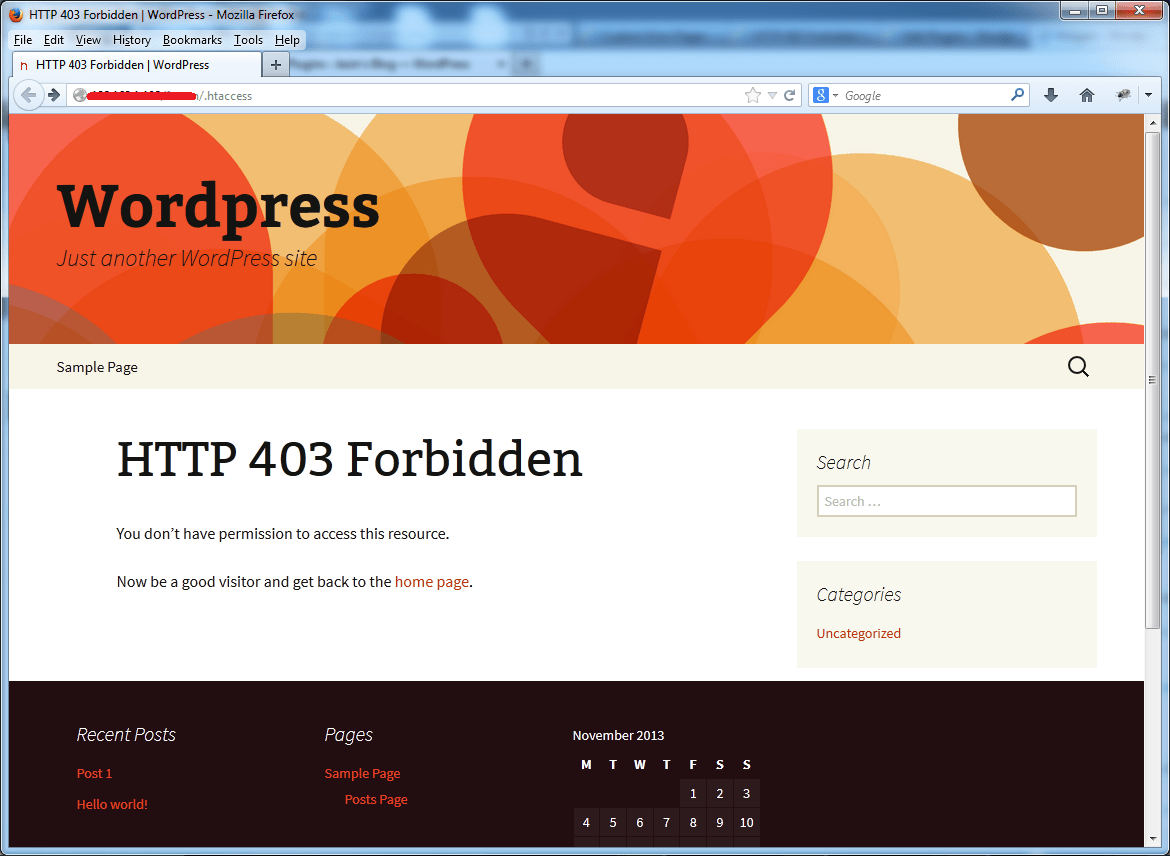 |
| Отсутствует токен проверки подлинности | «x-amzn-errortype» = «MissingAuthenticationTokenException» | «Отсутствует токен проверки подлинности» | В запросе не найден токен проверки подлинности. |
| Срок действия маркера аутентификации истек | «x-amzn-errortype» = «InvalidSignatureException» | «Срок действия подписи истек» | Срок действия маркера аутентификации в запросе истек. |
| Ключ API недействителен | «x-amzn-errortype» = «ForbiddenException» | «Указан неверный идентификатор ключа API» | Вызывающий объект использовал ключ API, который недействителен для метода, требующего ключ API. |
| Подпись недействительна | «x-amzn-errortype» = «InvalidSignatureException» | «Рассчитанная нами подпись запроса не соответствует предоставленной вами подписи.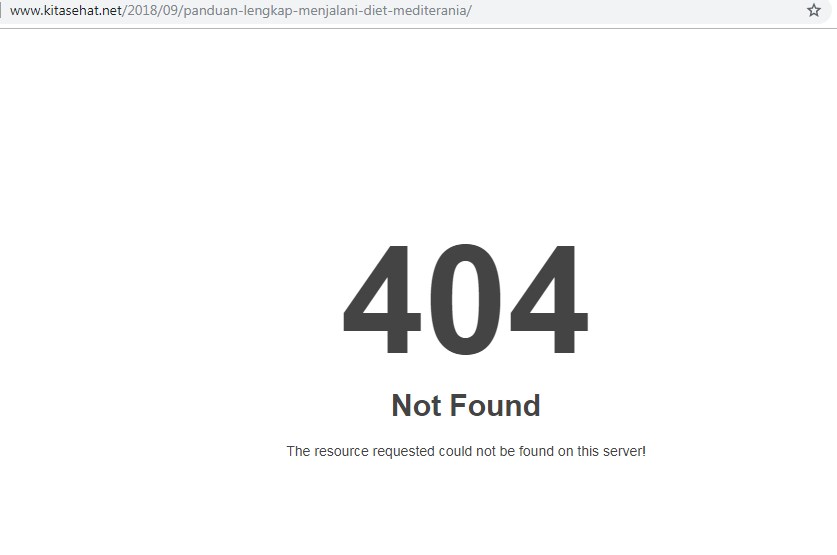 Проверьте свой секретный ключ доступа AWS и метод подписи». Проверьте свой секретный ключ доступа AWS и метод подписи». | Подпись в запросе не совпадает с подписью на сервере при доступе к API, использующему авторизацию IAM. |
| AWS WAF с фильтром | «x-amzn-errortype» = «ForbiddenException» | «Запрещено» | Запрос блокируется фильтрацией брандмауэра веб-приложений, когда в API активирован AWS WAF. |
| Путь к ресурсу не существует | «x-amzn-errortype» = «MissingAuthenticationTokenException» | «Отсутствует токен проверки подлинности» | Запрос без заголовка «Авторизация» отправляется на несуществующий путь ресурса API. Дополнительные сведения см. в разделе Как устранить ошибки 403 «Отсутствует токен проверки подлинности» в конечной точке API REST шлюза API? |
| Путь к ресурсу не существует | «x-amzn-errortype» = «IncompleteSignatureException» | «Заголовок авторизации требует параметра «Учетные данные».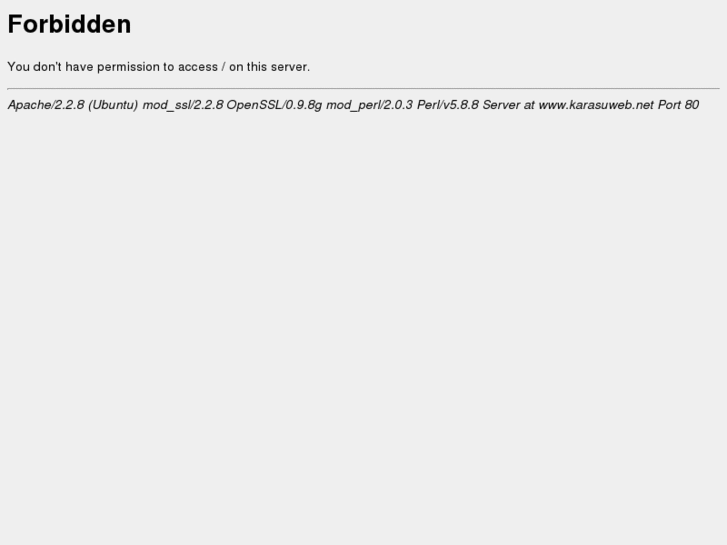 Заголовок авторизации требует параметра «Подпись». Заголовок авторизации требует параметра «SignedHeaders». Заголовок авторизации требует наличия заголовка «X-Amz-Date» или «Дата». Authorization=allow Заголовок авторизации требует параметра «Подпись». Заголовок авторизации требует параметра «SignedHeaders». Заголовок авторизации требует наличия заголовка «X-Amz-Date» или «Дата». Authorization=allow | Запрос с заголовком «Авторизация» отправлен на несуществующий путь ресурса API. |
| Неправильный вызов частного API с использованием общедоступных DNS-имен | «x-amzn-errortype» = «ForbiddenException» | «Запрещено» | Вызов частного API из виртуального частного облака Amazon (Amazon VPC) с неправильным использованием общедоступных DNS-имен. Например: «Хост» или В запросе отсутствует заголовок «x-apigw-api-id» . Дополнительные сведения см. в разделе Вызов частного API с использованием общедоступных DNS-имен хостов для конечных точек. |
Вызов REST API с именем пользовательского домена с использованием конечной точки по умолчанию execute-api | «x-amzn-errortype» = «ForbiddenException» | «Запрещено» | Вызывающий абонент использует значение по умолчанию execute-api конечная точка для вызова REST API после деактивации конечной точки по умолчанию. Дополнительные сведения см. в разделе Отключение конечной точки по умолчанию для REST API |
| Вызов личного доменного имени шлюза API, для которого требуется взаимная безопасность транспортного уровня (TLS), с использованием недействительного сертификата клиента. | «x-amzn-errortype» = «ForbiddenException» | «Запрещено» | Сертификат клиента, представленный в запросе API, не выдан хранилищем доверенных сертификатов пользовательского доменного имени или недействителен. Дополнительные сведения см. в разделе Как устранить ошибки HTTP 403 Forbidden из пользовательского доменного имени шлюза API, требующего взаимного TLS? |
| Вызов личного доменного имени без сопоставления базового пути | «x-amzn-errortype» = «ForbiddenException» | «Запрещено» | Вызывающий объект вызывает пользовательский домен без сопоставления базового пути с API.
Дополнительные сведения см. в разделе Настройка имен собственных доменов для REST API. |
Вызов API с включенным личным доменом, когда URL-адрес домена включает этап | «x-amzn-errortype» = «MissingAuthenticationTokenException» | «Отсутствует токен аутентификации» | Сопоставление API указывает API, этап и, возможно, путь для использования для сопоставления. Поэтому, когда этап API сопоставляется с личным доменом, вам больше не нужно включать этап в URL-адрес. Дополнительные сведения см. в разделе Работа с сопоставлениями API для REST API. |
Разрешение
Рассмотрим источник ошибки
Если сообщение об ошибке 403 поступило из других источников, возможно, причина ошибки другая. Например:
- Если об ошибке сообщается в веб-браузере, то эта ошибка может быть вызвана неправильной настройкой прокси-сервера.
 Прокси-сервер возвращает ошибку 403, если HTTP-доступ запрещен.
Прокси-сервер возвращает ошибку 403, если HTTP-доступ запрещен. - Если перед API есть другой сервис AWS, то этот сервис может отклонить запрос с ошибкой 403 в ответе. Например: Amazon CloudFront.
Определите причину ошибки
Подтвердите, что запрошенный ресурс существует в определении API
Используйте curl для получения сведений о запросе и ответе
Если ошибка может быть воспроизведена, используйте команду curl -v , чтобы получить дополнительные сведения между клиентом и API, как показано ниже:
curl -X HTTP_VERB -v https://{api_id}.execute-api.{region}.amazonaws.com/{stage_name}/{resource_name} Примечание: Дополнительные сведения см. на веб-сайте проекта curl.
Если ошибка является результатом недействительного ключа API, убедитесь, что в запросе был отправлен заголовок «x-api-key» .
Убедитесь, что настройки DNS на любом интерфейсе конечных точек Amazon VPC установлены правильно
Примечание. Подтвердите следующее для API, вызываемых из Amazon VPC, который имеет только конечную точку интерфейса VPC.
Подтвердите следующее для API, вызываемых из Amazon VPC, который имеет только конечную точку интерфейса VPC.
Убедитесь, что параметр DNS конечной точки интерфейса задан правильно в зависимости от типа используемого вами API.
Имейте в виду следующее:
- Чтобы вызвать региональный API из Amazon VPC, частные DNS-имена должны быть деактивированы на конечной точке интерфейса. Затем имя хоста конечной точки может быть разрешено общедоступным DNS. Дополнительные сведения см. в разделе Создание частного API в Amazon API Gateway.
- Чтобы вызвать частный API из Amazon VPC с использованием частного DNS-имени API, необходимо активировать частные DNS-имена на конечной точке интерфейса. Затем имя хоста конечной точки интерфейса можно преобразовать в ресурсы локальной подсети Amazon VPC. Дополнительные сведения см. в разделе Как вызвать частный API.
Примечание. Вам не нужно настраивать частный DNS, если вы вызываете частный API с помощью одного из следующих способов:
Общедоступное DNS-имя частного API.
-или-
Псевдоним Amazon Route 53.
Просмотрите политику ресурсов API
Просмотрите политику ресурсов вашего API, чтобы убедиться в следующем:
- (для API, вызываемых из Amazon VPC с конечной точкой интерфейса VPC) Политика ресурсов API предоставляет Amazon VPC или конечной точке интерфейса доступ к API.
- Спецификации ресурсов и форматирование политики ресурсов верны.
Примечание: При сохранении политики ресурсов проверка спецификации ресурса не выполняется. Примеры см. в разделе Примеры политики ресурсов шлюза API. - Вызывающий объект может вызывать конечную точку API в соответствии с типом аутентификации, который вы определили для API. Дополнительные сведения см. в разделе Как политики ресурсов шлюза API влияют на рабочий процесс авторизации.
Просмотр HTTP-запросов и ответных сообщений
Если возможно, воспроизведите ошибку в веб-браузере.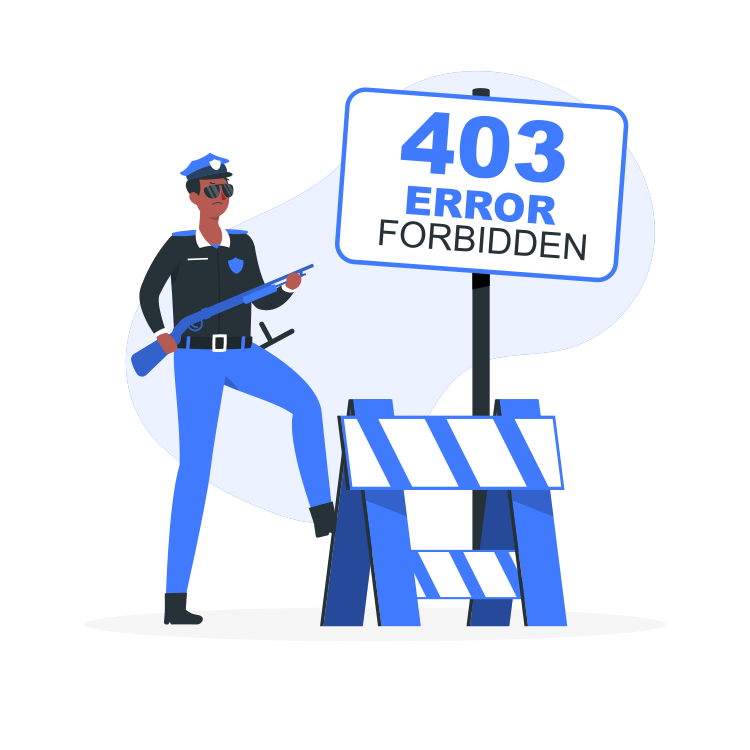 Затем используйте сетевые инструменты браузера, чтобы захватить HTTP-запрос и ответные сообщения и проанализировать их, чтобы определить, где произошла ошибка.
Затем используйте сетевые инструменты браузера, чтобы захватить HTTP-запрос и ответные сообщения и проанализировать их, чтобы определить, где произошла ошибка.
Примечание: Для автономного анализа сохраните сообщения в файле HTTP-архива (HAR).
Помогла ли эта статья?
Отправить отзыв
Вам требуется оплата или техническая поддержка?
Обратитесь в службу поддержки AWS
Войдите в консоль
Узнайте об AWS
- Что такое AWS?
- Что такое облачные вычисления?
- AWS Разнообразие, равенство и инклюзивность
- Что такое DevOps?
- Что такое контейнер?
- Что такое озеро данных?
- Облачная безопасность AWS
- Что нового
- Блоги
- Пресс-релизы
Ресурсы для AWS
- Начало работы
- Обучение и сертификация
- Портфель решений AWS
- Архитектурный центр
- Часто задаваемые вопросы по продуктам и техническим вопросам
- Аналитические отчеты
- Партнеры AWS
Разработчики на AWS
- Центр разработчиков
- SDK и инструменты
- .
 NET на AWS
NET на AWS - Python на AWS
- Java на AWS
- PHP на AWS
- JavaScript на AWS
Помощь
- Свяжитесь с нами
- Подайте заявку в службу поддержки
- Центр знаний
- AWS re: Сообщение
- Обзор поддержки AWS
- Юридический
- Карьера в AWS
Amazon является работодателем с равными возможностями: Меньшинства / Женщины / Инвалидность / Ветеран / Гендерная идентичность / Сексуальная ориентация / Возраст.
- Конфиденциальность
- |
- Условия сайта
- |
- Настройки файлов cookie
- |
- © 2022, Amazon Web Services, Inc. или ее дочерние компании. Все права защищены.
Поддержка AWS для Internet Explorer заканчивается 31. 07.2022. Поддерживаемые браузеры: Chrome, Firefox, Edge и Safari.
Узнайте больше »
07.2022. Поддерживаемые браузеры: Chrome, Firefox, Edge и Safari.
Узнайте больше »
Как исправить ошибку 403 Forbidden — Wetopi
Понимание ошибки HTTP 403 Forbidden: каковы причины и как ее исправить.
Содержание
- Что такое ошибка 403 Forbidden
- Различные сообщения об ошибках 403 в зависимости от веб-сервера
- Как исправить код ошибки 403 Forbidden
- 403 Запрещено из-за браузера
- 403 Запрещено из-за вашего веб-сервера
- Как исправить конфигурацию веб-сервера
- 403 Запрещено из-за вашего брандмауэра
- Код ошибки 403, вызванный плагином WordPress
- Все коды состояния HTTP
Что такое ошибка 403 Forbidden
Код состояния ответа HTTP 403 Forbidden указывает, что сервер понимает ваш запрос, но отказывается его авторизовать. Другими словами, вы не авторизованы для доступа к указанному URL-адресу.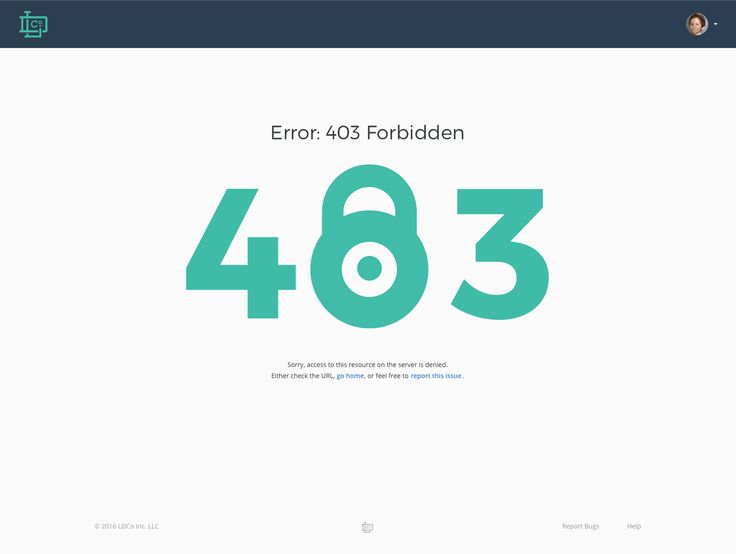
Различные сообщения об ошибках 403 в зависимости от веб-сервера
- «У вас нет прав для просмотра этой страницы»
- «Похоже, у вас нет разрешения на доступ к этой странице».
- «Ошибка 403 — Запрещено»
- «Запрещено — У вас нет разрешения на доступ к /index.php на этом сервере»
- «403 — Запрещено: Доступ запрещен»
- «403 — Запрещено Ошибка — Вы доступ к этому адресу запрещен»
- «403 Запрещено — nginx»
- «Ошибка HTTP 403 — Запрещено — у вас нет разрешения на доступ к запрошенному вами документу или программе»
- «403 Запрещено — Доступ к этому ресурсу на сервере запрещен»
- «403. Это ошибка. У вашего клиента нет разрешения на получение URL-адреса с этого сервера»
В следующих разделах показаны причины и способы устранения ошибки:
Как исправить код ошибки 403 Forbidden
Мы поможем вам определить различные причины и как это исправить в каждом конкретном случае.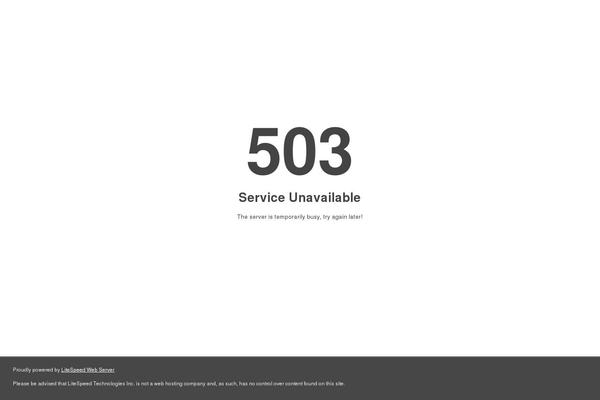
403 Запрещено из-за браузера
Кэш вашего браузера или файлы cookie могут вызвать ошибку 403.
СОВЕТ : Вы можете протестировать на вкладке браузера в режиме инкогнито , чтобы проверить, не являются ли файлы cookie браузера или кешированная информация причиной ошибки 403 Forbidden.
Если ваш сеанс инкогнито работает, проблема заключается в кеше браузера или файлах cookie.
Чтобы веб-сайт загружался быстрее при следующем посещении, кэш браузера сохраняет данные. Однако может случиться так, что ссылка была обновлена, и текущая ссылка на веб-страницу теперь отличается от кэшированной версии.
Также может случиться так, что ошибка возникает из-за файлов cookie сеанса . Это может быть случай с веб-сайтом, к которому вы обычно обращаетесь, и из-за истечения сеанса или из-за изменения какой-либо ссылки на файл cookie сервер не считает вас авторизованным и возвращает это сообщение об ошибке.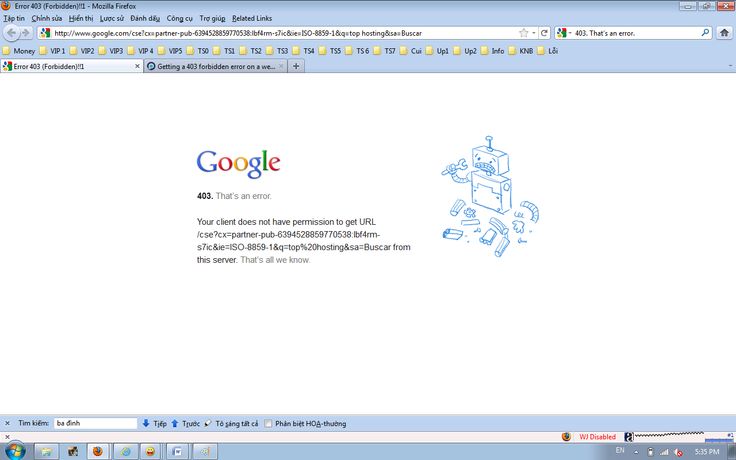
Чтобы исправить ошибку, удалите все данные сеанса, файлы cookie и данные кеша из домена посещаемой страницы.
403 Запрещено из-за вашего веб-сервера
Если вы настраиваете новый сайт, это может быть ваш случай. Когда веб-сервер возвращает ошибку 403, это указывает на наличие недостаточно прав для ресурса .
Как исправить конфигурацию веб-сервера
- Убедитесь, что ваш домен указывает на ваш сервер. Проверьте файл журнала и найдите ошибку. Другой альтернативой является отображение IP-адреса в сетевой панели инструментов разработчика вашего браузера:
IP-адрес, отличный от нашего сервера, указывает на то, что мы запрашиваем страницу или ресурс с неверного сервера. Проверьте домен в URL-адресе ресурса и конфигурацию зон DNS.
- Проверьте права доступа к файлу. Целевой HTML-ресурс, который пытается показать ваш сервер, должен быть доступен для чтения тому же пользователю, запустившему веб-сервер.

Чтобы просмотреть и изменить права доступа к файлам вашего сайта, вам необходимо подключиться через SSH/FTP/SFTP. Вот как подключиться через SFTP к FileZilla.
- Проверьте
.htaccess, если в вашей сети работает веб-сервер Apache. - Проверьте
nginx.conf, если ваша сеть работает с веб-сервером Nginx.
Вы можете использовать этот онлайн-инструмент https://nginx.viraptor.info/, чтобы быстро отладить, какие блоки Nginx будут соответствовать определенному запросу.
403 Запрещено из-за вашего брандмауэра
Если предыдущие исправления еще не привели к нужной веб-странице, возможно, между веб-сервером и вашим брандмауэром возникла проблема .
Если на вашем веб-сервере установлен брандмауэр веб-приложений (WAF), просмотрите журналы ошибок, в которых сообщает ваш брандмауэр.
В этом примере показано, как ModSecurity блокирует запрос, выдавая отказ в доступе с кодом 403:
403 код ошибки, вызванный плагином WordPress
ошибка вызвана несовместимым или неисправным плагином.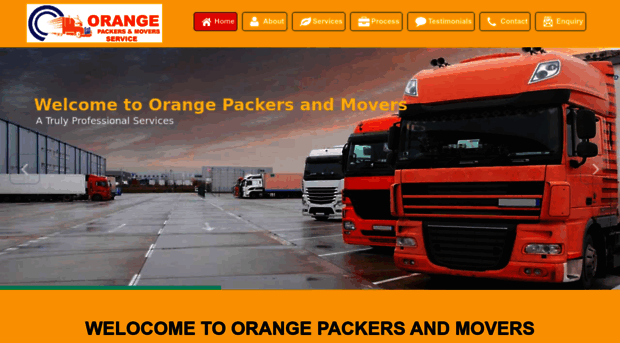
Прежде всего, если после отключения всех ваших плагинов ошибка HTTP исчезает, значит, ваша ошибка 403 вызвана плагином WordPress.
Чтобы найти подключаемый модуль, вызывающий проблему, мы рекомендуем выполнить следующий процесс:
- Отключите все ваши плагины .
- Проверьте страницу , которая выдает ошибку HTTP.
- Если страница работает , то включите один плагин из отключенного списка и перейдите к предыдущему крутому 2.
- Если страница не работает , то этот последний включенный плагин может быть причиной ошибки HTTP.
Если во время тестирования вы не хотите ломать рабочий сайт:
Клонируйте свой сервер для создания промежуточной среды !
Клонировать сайт WordPress с Wetopi так же просто, как простой щелчок.
Мы увлечены WordPress. С wetopi, управляемым хостингом WordPress, мы хотим свести к минимуму трения, с которыми сталкивается каждый профессионал при работе и размещении проектов WordPress.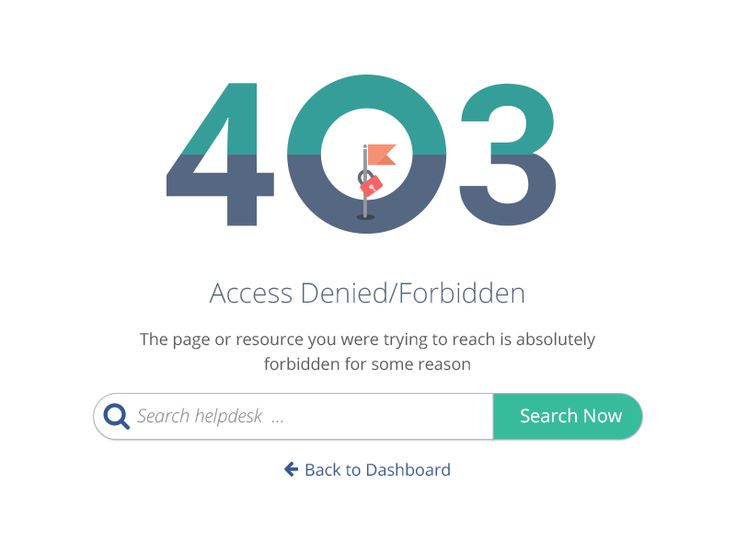
Не являетесь пользователем wetopi?
Попробуйте сейчас — вы найдете эффективный способ работы с WordPress
Бесплатные серверы с полной производительностью для разработки и тестирования.
Кредитная карта не требуется.
All HTTP Status Codes
200 OK
201 Created
202 Accepted
203 Non-Authoritative Information
204 No Content
205 Reset Content
206 Partial Content
207 Multi-Status
208 Уже сообщалось
226 IM Используется
300 Множественный выбор
301 Перемещено навсегда
302 Найдено
303 См. Другое
304 Not Modified
305 Use Proxy
307 Temporary Redirect
308 Permanent Redirect
400 Bad Request
401 Unauthorized
402 Payment Required
403 Forbidden
404 Not Found
405 Method Not Allowed
406 Неприемлемо
407 Требуется аутентификация прокси-сервера
408 Время ожидания запроса
409 Конфликт
410 Исчез
411 Требуется длина
412 Precondition Failed
413 Payload Too Large
414 Request-URI Too Long
415 Unsupported Media Type
416 Requested Range Not Satisfiable
417 Expectation Failed
418 I’m A Teapot
421 Misdirected Request
422 Необрабатываемый объект
423 Заблокирован
424 Неудачная зависимость
426 Требуется обновление
428 Требуется предварительное условие
429 Слишком много запросов
431 Поля заголовка запроса Слишком большие
444 Соединение закрыто без ответа
451 Недоступность по юридическим причинам
499 Закрытый запрос клиента
500 Ошибка внутреннего сервера
501 не реализовано
502 BAD
501 не реализовано
502 BAD
501 не реализовано
502 BAD GAIL 504 Время ожидания шлюза
505 Версия HTTP не поддерживается
506 Вариант также согласовывается
507 Недостаточно памяти
508 Обнаружена петля
510 Не расширен
511 Требуется сетевая аутентификация
599 Ошибка тайм-аута подключения к сети
403 Запрещенная ошибка | У вас нет разрешения на доступ к этому ресурсу
403 Forbidden Error | У вас нет разрешения на доступ к этому ресурсу
Главная страница базы знаний / 403 Forbidden Error | У вас нет разрешения на доступ к этому ресурсу
Если вы видите «403 Forbidden» при попытке доступа к вашему веб-сайту, используйте следующее руководство, чтобы исправить это.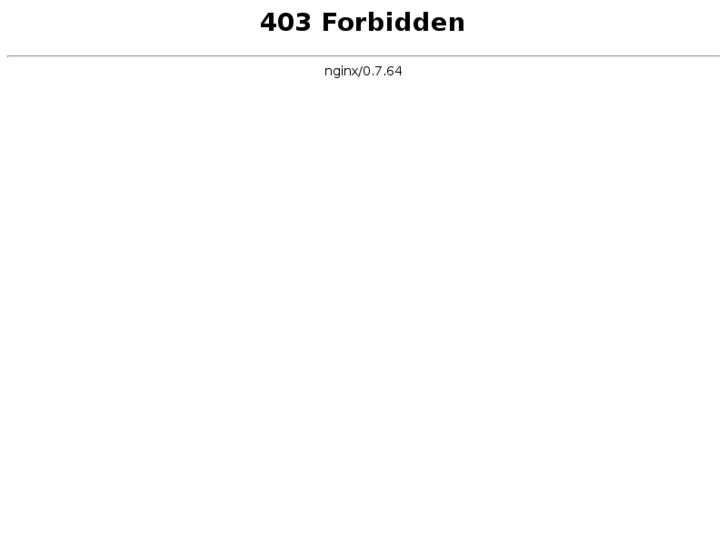
- Проверить наличие неправильных правил .htaccess.
- Проверьте наличие неправильных прав доступа к файлам.
- Проверьте, не выбрали ли вы неправильную версию PHP в cPanel.
Если вы видите на своем веб-сайте ошибку 403 Forbidden , есть несколько областей, в которых мы можем найти источник проблемы. Мы опишем несколько сценариев, которые могут вызвать это, и способы их решения.
Возможные причины 403 Forbidden Errors #1: правила .htaccess403-запрещено
Наиболее типичная причина ошибки 403 Forbidden связана с правилами .htacess на вашем веб-сайте. Вы захотите проверить свои правила .htaccess, чтобы убедиться, что они верны и не вызывают конфликта.
Просмотрите и отредактируйте файл .htaccess для своего веб-сайта через панель управления cPanel, выполнив следующие действия.
- Открыть cPanel
- Найдите и откройте Диспетчер файлов
- Щелкните правой кнопкой мыши файл .
 htaccess на правой панели и выберите «Редактировать» (справочное изображение ниже)
htaccess на правой панели и выберите «Редактировать» (справочное изображение ниже)
Примечание. В Firefox есть проблема, из-за которой собственное контекстное меню появляется поверх контекстного меню файлового менеджера. Чтобы преодолеть это, нажмите Escape после щелчка правой кнопкой мыши на файле .htaccess, чтобы увидеть контекстное меню диспетчера файлов.
cpanel-file-manager-htaccess
Причина номер один для возникновения 403 запрещенных ошибок — это правила .htaccess, которые пытаются принудительно установить определенную версию PHP. В файле .htaccess вы можете увидеть некоторые правила, похожие на приведенный ниже код:
AddHandler application/x-httpd-php52 .php .php5 .php4 .php3
Если у вас есть правила, подобные показанным выше, их необходимо удалить, так как они не будут работать на наших серверах. Чтобы изменить версию PHP в вашей учетной записи хостинга в VeeroTech, вы должны использовать средство выбора версии PHP.
Чаще всего (в вашей учетной записи может быть несколько файлов .htaccess), где мы находим эти правила, находится в каталоге /home/, который находится на один каталог выше вашего каталога public_html.
#2: Права доступа к файлам и каталогамФайлы и каталоги, не имеющие правильных разрешений, также могут вызывать ошибку 403 Forbidden . Если вы видите файлы и каталоги, для которых не заданы значения, показанные ниже, их необходимо изменить. Если вы не знакомы с этим, вы всегда можете обратиться в нашу службу поддержки.
- Файлы: CHMOD 644 разрешение
- Каталоги: CHMOD 755 разрешение
Заключение
Мы надеемся, что у вас есть представление о том, на что обращать внимание при появлении ошибки 403 Forbidden .
Если шаги, перечисленные выше в этой статье, не помогли решить вашу проблему, отправьте заявку в службу поддержки , и мы будем рады ее рассмотреть.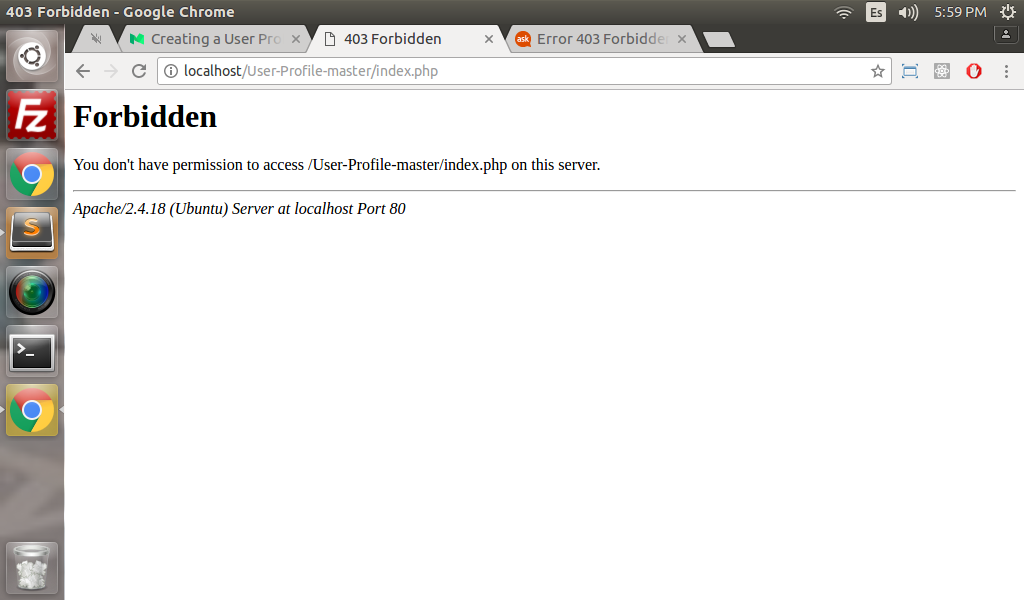
Наши руководящие принципы
- Предоставление последовательных, стабильных и надежных услуг веб-хостинга.
- Обеспечьте быстрое реагирование на заявки и быстрое решение проблем.
- Никогда не перенасыщайте серверы и не выделяйте их слишком много, чтобы обеспечить стабильность и скорость для наших клиентов.
- Используйте только высококачественное оборудование корпоративного класса, чтобы обеспечить минимальное время простоя из-за аппаратных сбоев.
- Предоставьте четкие цены без скрытых комиссий и подвохов.
Статьи по теме
- Как создавать пользовательские страницы ошибок в cPanel
- Как восстановить веб-сайт с помощью JetBackup 5
В этой статье мы обсудим шаги, которые необходимо выполнить для восстановления или восстановления веб-сайта из резервных копий JetBackup.
 Плагин JetBackup 5 доступен в cPanel и может использоваться для восстановления файлов и баз данных веб-сайта из доступных резервных копий. Что такое JetBackup? JetBackup — это инструмент, доступный в
Плагин JetBackup 5 доступен в cPanel и может использоваться для восстановления файлов и баз данных веб-сайта из доступных резервных копий. Что такое JetBackup? JetBackup — это инструмент, доступный вПродолжить чтение…
- Как войти на страницу администратора WordPress
На панели управления WordPress осуществляется управление сайтом. В этой статье объясняется, как получить доступ к панели управления на Veerotech Hosting различными способами. Быстрые шаги: Метод 1: Стандартный вход в WordPress Загрузите URL-адрес WP-admin вашего сайта в веб-браузере Введите свое имя пользователя и пароль администратора WordPress Нажмите
Продолжить чтение…
- Как просмотреть заголовки сообщений в Roundcube
В этом руководстве мы рассмотрим шаги, необходимые для отображения заголовка электронного письма в Roundcube. Заголовок электронной почты содержит такую информацию, как информация об отправителе и получателе, тему, а также время и дату отправки электронной почты.
 Поле ответа, почтовый клиент, IP-адрес и идентификатор сообщения являются примерами этого.
Поле ответа, почтовый клиент, IP-адрес и идентификатор сообщения являются примерами этого.Продолжить чтение…
- Как подключиться к MySQL из командной строки
MySQL — это система баз данных, которая обрабатывает данные с помощью языка структурированных запросов. На данный момент это одна из наиболее широко используемых систем баз данных с открытым исходным кодом, которую часто комбинируют с PHP для создания динамических веб-страниц. В этой статье описывается, как подключиться к MySQL из командной строки с помощью программы MySQL в учетных записях cPanel.
Продолжить чтение…
- Доступ к веб-почте для вашего домена с помощью cPanel
В этой статье мы расскажем вам, как получить доступ к интерфейсу веб-почты для доступа к учетным записям электронной почты для учетных записей хостинга cPanel. Веб-почта — это приложение электронной почты, доступное через веб-браузер. Это позволяет вам просматривать свои учетные записи электронной почты на любом устройстве, если есть подключение к Интернету.
 Вы можете составить и
Вы можете составить иПродолжить чтение…
Что такое 403 Forbidden и как исправить ошибку?
Как: Что такое 403 Forbidden и как исправить ошибку?
Если вы читаете это, возможно, вы недавно столкнулись с сообщением об ошибке 403 Запрещено, и у вас нет разрешения или поддержки для доступа к серверу. И, вполне вероятно, вы понятия не имеете, о чем идет речь. Ну, не волнуйтесь и не паникуйте! Это довольно общий сценарий, в котором оказались несколько веб-пользователей.
Короче говоря, вам необходимо выполнить следующие шаги, чтобы исправить эту запрещенную ошибку 403:
- Вам необходимо проверить или переименовать/сбросить файл .htaccess
- Сбросить разрешение файла и папки
- Отключить плагин WordPress
Что вы можете ожидать
В этом руководстве вы узнаете кое-что о запрещенной ошибке 403. Тем не менее, шаги будут почти идентичны для любого другого статического веб-сайта или CMS.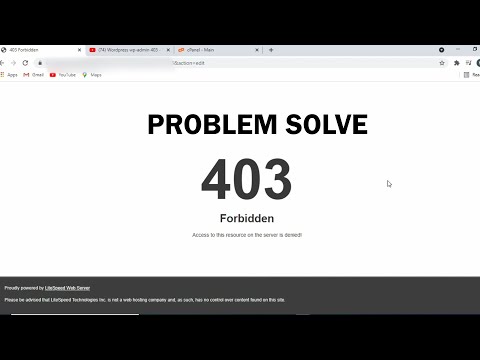 Стоит отметить, что ошибка 403 может различаться в зависимости от нескольких обстоятельств. В редких случаях эта ошибка может быть вызвана некоторыми изменениями, которые компания VPS Hosting могла внести в систему, или выполнением нескольких обновлений.
Стоит отметить, что ошибка 403 может различаться в зависимости от нескольких обстоятельств. В редких случаях эта ошибка может быть вызвана некоторыми изменениями, которые компания VPS Hosting могла внести в систему, или выполнением нескольких обновлений.
Что бы это ни было, давайте рассмотрим ошибку немного глубже и попробуем узнать о ней немного больше подробностей. Именно тогда можно будет перечислить различные причины, ответственные за ошибку, и некоторые из возможных решений относительно нее.
Итак, давайте посмотрим и приступим!
Что такое 403 Forbidden Error?
Прежде чем копнуть глубже и попытаться сначала исправить ошибку, давайте разберемся, что это такое. Это код состояния протокола передачи гипертекста. Когда вы сталкиваетесь с этим сообщением об ошибке, вы обычно пытаетесь получить доступ к адресу или любому веб-сайту, доступ к которому запрещен.
Другими словами, ошибка 403 Forbidden — это код состояния протокола передачи гипертекста, означающий, что доступ к странице или ресурсу, к которому вы пытаетесь получить доступ, запрещен по нескольким причинам.
Различные веб-серверы сообщают об ошибке 403 Forbidden по-разному, и большинство из них перечислены ниже. Редко владелец сайта настраивает протокол передачи гипертекста. Ошибка 403 Forbidden; однако это не очень распространено.
Это 403 Запрещенная ошибка или нет разрешения на доступ
Эта ошибка 403 Forbidden обычно означает, что вам не нужно иметь разрешение на просмотр запрошенного ресурса или файла. Хотя иногда это носит глобальный характер, в других случаях это связано с некоторыми неправильно настроенными разрешениями.
Одной из основных причин ошибки является ошибка .htaccess или права доступа.
Причины ошибки 403 Forbidden Получение ошибки 403 в самом середине разработки может показаться тревожным. Однако, прежде чем его можно исправить, нужно знать о фактических причинах, вызывающих его. Очень простая причина, по которой они видят эту ошибку 403, заключается в том, что вы пытаетесь получить доступ к чему-то, на что у вас нет лицензии. Выдача запрещенной ошибки 403 — это способ веб-сайта сказать, что у вас нет достаточных разрешений для дальнейших действий.
Выдача запрещенной ошибки 403 — это способ веб-сайта сказать, что у вас нет достаточных разрешений для дальнейших действий.
Эта ошибка 403 связана с:
- Неправильные права доступа к файлам или папкам
- Некоторые неправильные настройки в файле .htaccess
Давайте посмотрим, как можно заставить его исчезнуть.
Исправление этой ошибки Запрещено 403 СообщениеТеперь, когда вы знаете многочисленные факторы, вызывающие ошибку 403, пришло время посмотреть, как с этим справиться. Упомянутые здесь шаги обычно касаются WordPress; однако их можно применить к нескольким другим сайтам. Давайте теперь пройдемся по нескольким из этих шагов:
Через проверку файла .htaccess Можно не знать о файле .htaccess. Это связано с тем, что файл довольно часто остается скрытым в каталоге проекта . Но если вы используете Manager , вы сможете увидеть . htaccess по умолчанию в вашем . hPanel .
htaccess по умолчанию в вашем . hPanel .
В других случаях, например, если вы используете cPanel, это можно сделать через доступ к панели управления хостингом с помощью файлового менеджера. Пройдемся по необходимым шагам:
- Найдите файловый менеджер из панели управления хостинга
- В каталоге public_html нужно искать . файл htaccess
- Если вы не сталкиваетесь ни с одним из .htaccess , вы можете нажать Настройки и включить параметр Показать скрытые файлы .
Чтобы помочь вам понять и изучить . htaccess в гораздо лучшем виде — это файл контура сервера и в основном работает путем настройки конфигурации прямо на Apache.
Настройки сервера веб-сайта
Хотя файл .htaccess уже присутствует почти на всех сайтах WordPress, в некоторых редких случаях, если на вашем сайте нет файла . htaccess или он был удален непреднамеренно, вам потребуется создать файл .htaccess вручную.
htaccess или он был удален непреднамеренно, вам потребуется создать файл .htaccess вручную.
Теперь, когда вы нашли файл . htaccess , все, что вам нужно сделать, это следующее:
- Иди и скачай файл . htaccess на вашем ПК, чтобы иметь его резервную копию
- После того, как вы закончите, перейдите к , удалите файл
- Теперь вы можете попробовать получить доступ к веб-сайту
- Если это работает нормально, это будет означать, что . файл htaccess был дефектным
- Чтобы создать новый файл .htaccess , войдите в панель управления WordPress и нажмите Настройки › Постоянные ссылки
- Не внося никаких изменений, нажмите на кнопке «Сохранить изменения» в правом углу страницы
- Это приведет к созданию нового файла .
 htaccess для вашего сайта
htaccess для вашего сайта
Однако, если это не решит проблему, перейдите к следующему способу.
Через сброс разрешений файла и каталогаДругая причина, по которой может появиться сообщение об ошибке 403 Forbidden, — это неправильные разрешения для файлов или папок. Обычно, когда файлы создаются, они поставляются с определенным разрешением по умолчанию. Обычно они управляют тем, как вы можете читать, записывать и затем выполнять файлы для вашего использования.
Однако FTP-клиенты FileZilla также предлагают все необходимое для редактирования прав доступа к папкам и файлам. Для начала следует:
- Доступ к файлам веб-сайта с помощью этого любого FTP-клиента .
- Перейдите в корневой каталог учетной записи хостинга.
- Выберите основную папку, в которой хранятся файлы всех ваших веб-сайтов (обычно это public_html ) , щелкните ее правой кнопкой мыши и выберите Атрибуты файла .

- Выберите кнопку с надписью «Применить только к каталогам», введите разрешение 755 в поле «Числовое значение» и нажмите «ОК».
- После того, как FileZilla закончит изменение прав доступа к папке, повторите шаг 3; однако вам нужно выбрать «Применить к файлам», единственный вариант, а затем ввести 644 в поле «Числовое значение».
- После того, как вы закончите, попробуйте получить доступ к веб-сайту сейчас, а затем посмотрите, устранена ли ошибка.
Если вы хотите получить немного больше информации о том, как права доступа к файлам и папкам работают в среде Linux, и научиться использовать командные строки для изменения разрешений.
Однако, когда ничего не происходит, самое время перейти к следующему методу.
Через отключение плагинов WordPressЕсли вам удалось зайти так далеко, очень высока вероятность того, что ошибка возникла из-за неисправного или несовместимого плагина.
Самое лучшее, что можно сделать, это отключить все плагины сразу, а не выполнять процесс по отдельности.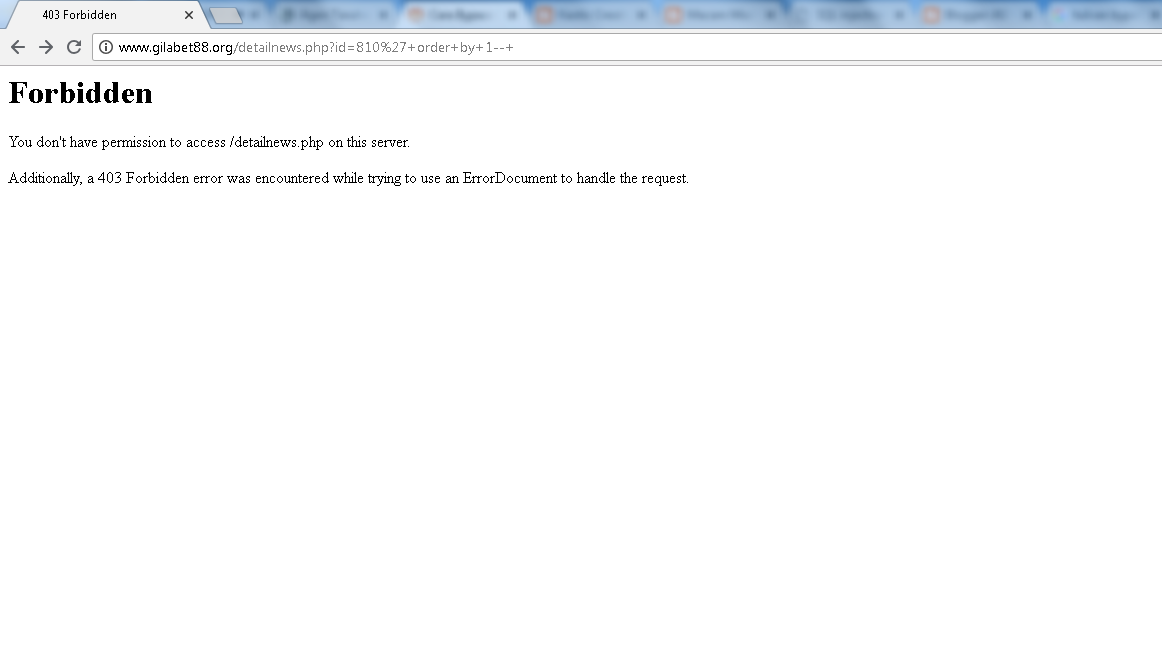 Наряду с этим шагом вы сможете обнаружить проблему и работать над ее решением. Вот что вам нужно сделать:
Наряду с этим шагом вы сможете обнаружить проблему и работать над ее решением. Вот что вам нужно сделать:
- Получите доступ к учетной записи хостинга с помощью FTP и найдите папку public_html (или папку, содержащую установочный файл WordPress).
- Найдите эту папку wp-content на странице.
- Найдите папку «Плагины», переименуйте ее во что-нибудь другое, например «отключенный-плагин», чтобы ее было легче отслеживать.
После того, как вы отключили почти все плагины, попробуйте снова получить доступ к веб-сайту. Это решило проблему? Если да, проблемный плагин является фактическим источником ошибки. Попробуйте деактивировать плагины один за другим и проверьте, вернулся ли ваш сайт в рабочее состояние. Таким образом, вы сможете распознать неисправный плагин.
Затем вы можете выбрать обновление плагина, если это необходимо, или вы можете установить новый. Однако, если ни один из вышеперечисленных шагов не работает для вас (что бывает редко!), вам может потребоваться связаться с хостинг-провайдером.
Примечание. Когда вы недавно мигрировали с веб-хостинга на другой и каким-то образом забыли внести изменения в свой сервер имен, ваш домен все еще может указывать на старый хост веб-сайта. Это может быть проблемой, когда они удаляют учетную запись, что приводит к ошибке 403. Поэтому убедитесь, что ваш сайт указывает на правильное место.
Как появляется ошибка 403
Самые популярные варианты ошибок 403 Forbidden:
- HTTP 403
- 403 Запрещено
- Запрещено: у вас нет разрешения на доступ к этому серверу
- Ошибка 403
- Запрещено
- Ошибка HTTP 403 — Запрещено
- Ошибка 403-Запрещено
- Ошибка HTTP 403.14 — Запрещено
Эти ошибки 403 Forbidden отображаются в окне браузера, как и веб-страницы. Ошибки 403 Forbidden, как и все другие ошибки такого рода, можно просмотреть в любом другом браузере в любой операционной системе.
В Internet Explorer сайт отказался показывать сообщение веб-страницы с ошибкой 403.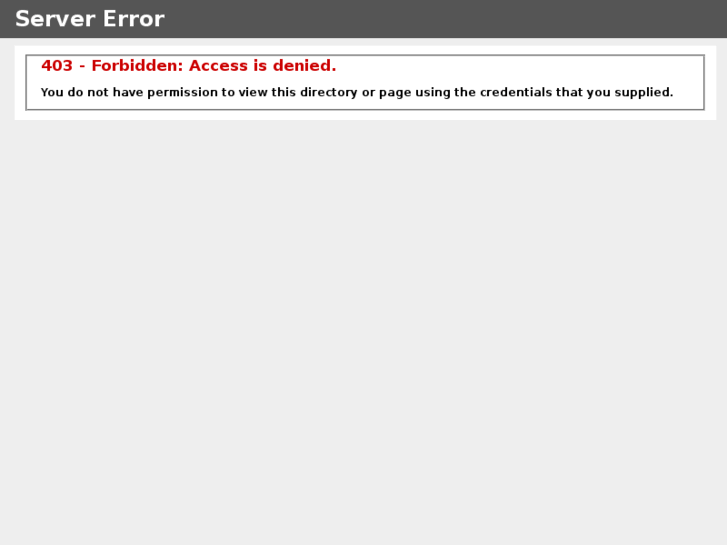 Запрещено. В заголовке IE должна быть указана ошибка 403 Forbidden или что-то подобное.
Запрещено. В заголовке IE должна быть указана ошибка 403 Forbidden или что-то подобное.
403 Запрещенная ошибка, полученная при открытии ссылок через программу Microsoft Office, приводит к информации Unable to open [которая является url]. Нельзя загрузить запрошенную информацию внутри программы Microsoft Office.
Центр обновления Windows также может сообщать об ошибках HTTP 403; однако он будет отображаться как код ошибки 0x80244018 или вместе со следующим сообщением: WU_E_PT_HTTP_STATUS_FORBIDDEN.
Как исправить ошибку 403 Forbidden, если вы новичок
- Проверьте наличие ошибки URL-адреса и убедитесь, что вы указываете фактическую страницу веб-сайта, имя файла и расширение, а не только каталог. Большинство сайтов настроены на запрет просмотра каталогов, поэтому текст 403 Forbidden является обычным и ожидаемым при попытке показать папку вместо конкретной страницы.
Когда вы управляете веб-сайтом, о котором идет речь, и хотите предотвратить ошибку 403 в этих случаях, вам необходимо включить просмотр каталогов в программном обеспечении веб-сервера.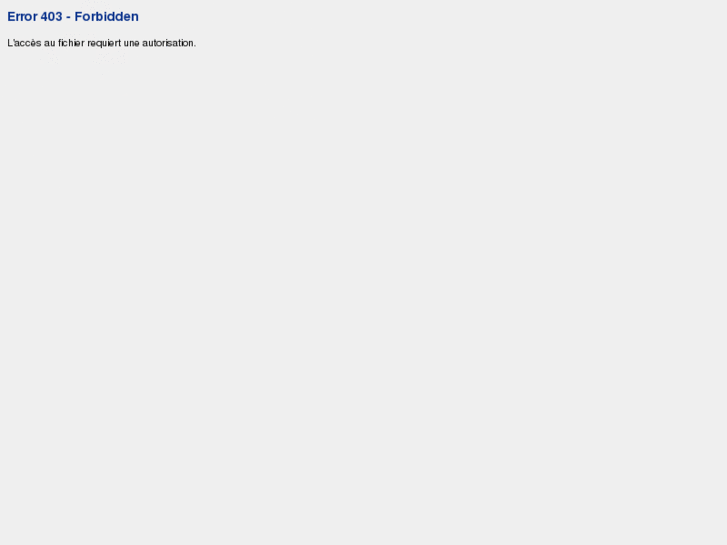
2.Очистить кеш браузера. Проблемы с кешированным вариантом страницы, которую вы видите, могут вызывать проблемы 403 Forbidden.
- Войдите на веб-сайт, если это возможно и возможно. Текст 403 Forbidden может означать, что вам требуется дополнительный доступ перед просмотром страницы.
Обычно веб-сайт выдает ошибку 401 Несанкционированные ошибки, когда требуется конкретное разрешение, но иногда вместо этого используется ошибка 403 Запрещено.
4.Очистите куки браузера, особенно если вы обычно входите на этот сайт, а вход сзади (последний шаг) не работает.
- Свяжитесь с сайтом напрямую. Ошибка 403 Forbidden может быть ошибкой, все остальные тоже ее просматривают, а веб-сайт еще не знает об этой проблеме.
Это все, что вам нужно прочитать и узнать о запрещенной ошибке 403, которая охватывает большинство вещей, включая описание запрещенной ошибки, ее причины, исправление этой ошибки и ее появление. .
И, просто следуя перечисленным выше методам, вы можете избавиться от запрещенной ошибки 403.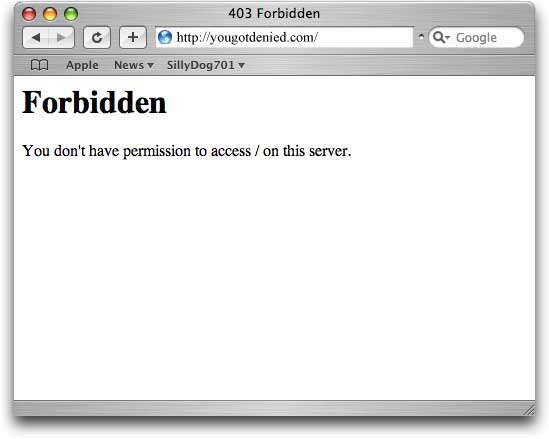 Надо понимать, что ошибка 403 раздражает и не пускает на свой сайт. Тем не менее, выполняйте шаги, упомянутые выше, один за другим, и вы наверняка сможете заставить свой веб-сайт работать и вернуться к работе.
Надо понимать, что ошибка 403 раздражает и не пускает на свой сайт. Тем не менее, выполняйте шаги, упомянутые выше, один за другим, и вы наверняка сможете заставить свой веб-сайт работать и вернуться к работе.
Надеюсь, вам будет легко следовать приведенному выше руководству. А для более подробных руководств, предложений и шпаргалок по WordPress вы можете поискать в Интернете, и вы найдете что-то. Так что да, это все, и, надеюсь, теперь вам не придется сталкиваться с проблемой снова и снова.
Подробнее :
Разъяснение VPN: как это работает? Именно, почему бы вам использовать его?
Объяснение DNS-записей: какова именно структура вашего доменного имени?
Как исправить ошибку WordPress 403 Forbidden
Следите за @Cloudways
Была ли ваша работа в Интернете прервана раздражающей ошибкой 403? Не волнуйся! Вы попали на нужную страницу, так как в этом блоге рассказывается все об ошибках 403 на сайтах WordPress.
Запрещенная ошибка 403 выглядит достаточно критической, чтобы вызвать панику. Однако ошибки WordPress не так страшны, как может показаться.
Однако ошибки WordPress не так страшны, как может показаться.
Но прежде чем я приступлю к исправлениям, давайте немного узнаем об этой ошибке и ее причинах, чтобы вы могли понять основные причины и исправить их заранее. Короткий срок? Перейдите к исправлениям.
Содержание
- Что такое 403 Forbidden Error?
- Что вызывает ошибку 403 Forbidden?
- Какие существуют версии 403 Forbidden Errors?
- Как исправить ошибку 403 Forbidden WordPress (простые исправления)
- Очистить кэш браузера
- Откат к работающей версии из резервной копии хостинга
- Проверить файл .htaccess
- Проверить права доступа к файлу
- Деактивировать все плагины
- Защита HotLink
- Обратитесь в службу поддержки хостинга
- Резюме
Что такое 403 Forbidden Error?
Этот код состояния HTTP появляется при попытке доступа к запрещенному ресурсу. Этот код ошибки указывает на ошибку разрешения и обычно возникает из-за проблем с индексацией, плохо закодированных плагинов, пустого каталога сайта или проблем с владением.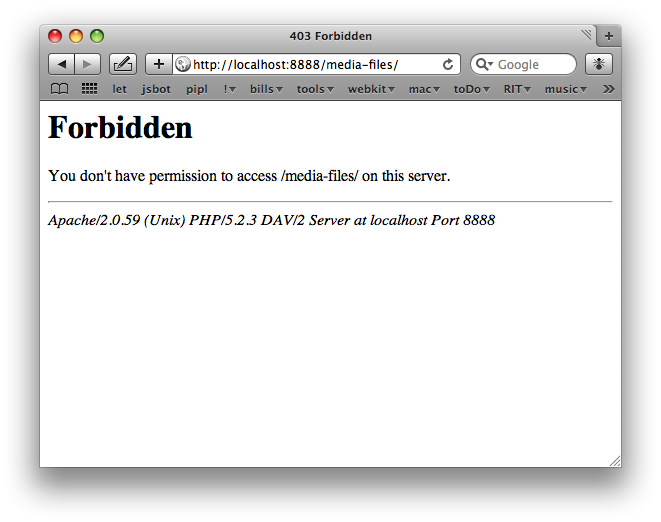
Что вызывает ошибку 403 Forbidden?
Основной причиной появления ошибки 403 на сайтах WordPress является неправильная конфигурация, запрещающая доступ к запрошенному ресурсу.
Другие причины включают:
- Поврежденный файл .htaccess.
- Плагин с плохим кодом.
- Неправильные права доступа к файлу.
Какие существуют версии 403 Forbidden Errors?
Вы можете столкнуться с 403 запрещенными ошибками в разных версиях; некоторые из них:
- 403 Запрещено
- Ошибка HTTP 403 — Запрещено
- Запрещено: у вас нет разрешения на доступ к [каталогу] на этом сервере
- Обнаружена запрещенная ошибка 403 при попытке использовать ErrorDocument для обработки запроса.
- Запрещено
- Ошибка 403
Управляемый хостинг WordPress от 10 долларов в месяц
Забудьте обо всех проблемах с хостингом благодаря надежной платформе облачного хостинга. Надежная безопасность + повышение производительности.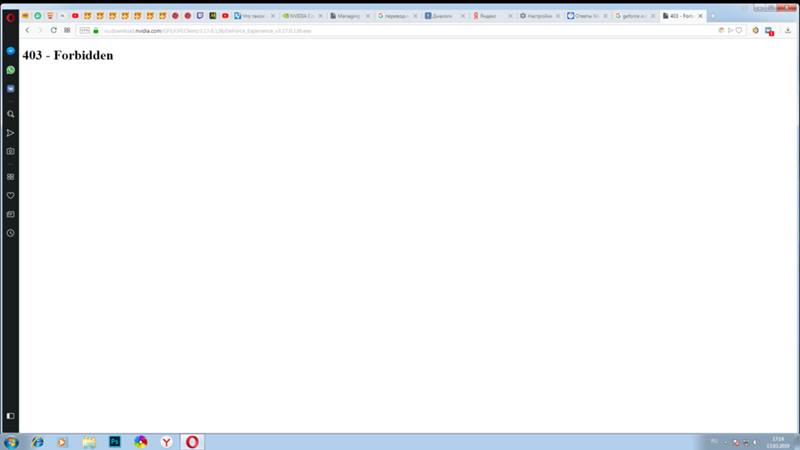
Попроб.
Как исправить ошибку 403 Forbidden WordPress (Простые исправления)
Ошибка 403 может быть немного сложной для устранения, поскольку сервер не позволяет вашему браузеру загружать сценарии. Тем не менее, есть несколько способов устранить ошибку 403 Запрещено на сайтах WordPress.
В приведенном ниже разделе представлены простые исправления, и я рекомендую следовать исправлениям в хронологическом порядке, чтобы быстрее обнаружить и исправить ошибку.
Примечание : Прежде чем пытаться использовать какой-либо метод устранения неполадок, настоятельно рекомендуется создать резервную копию всего веб-сайта . Потому что, если что-то пойдет не так во время устранения неполадок, это поможет вам восстановить ваш сайт без каких-либо хлопот.
1. Очистите кеш браузера
Очистка кеша вашего браузера — это самое простое решение ошибки 403, и всегда рекомендуется принудительное обновление всякий раз, когда вы сталкиваетесь с ошибкой WordPress.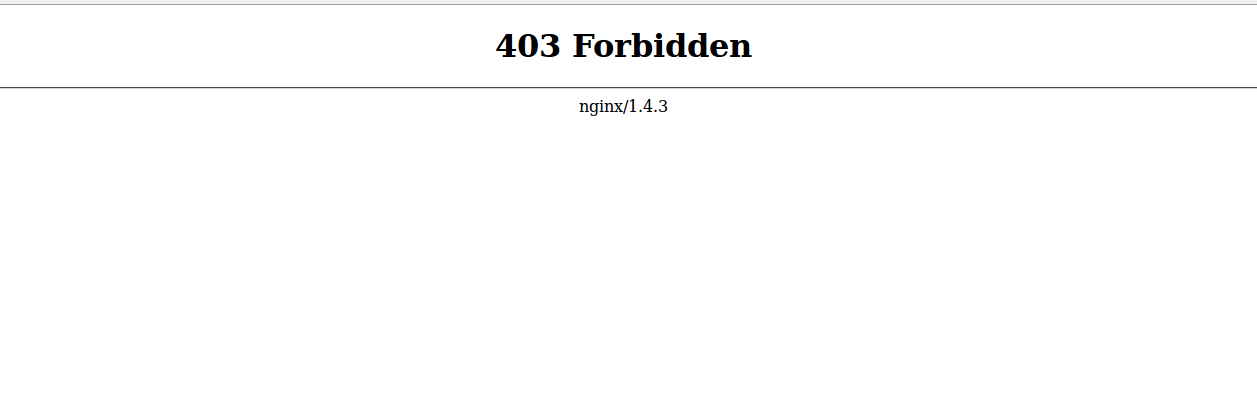
Ошибка 403 может быть связана с кешем браузера. Таким образом, очистка кеша браузера и файлов cookie или посещение вашего веб-сайта в режиме инкогнито может решить вашу проблему.
2. Откат к работающей версии из резервной копии хостинга
Если ваш хостинг-провайдер предлагает резервную копию на уровне приложения или сервера, вы можете отменить изменения и вернуться к предыдущей работающей версии. Возврат к последней рабочей версии может помочь вам обойти ошибку 403.
Например, ваш сайт работал нормально 31 августа, но остановился 1 сентября. В этом случае вы можете вернуться к предыдущей рабочей версии в несколько кликов.
Если вы являетесь пользователем Cloudways, откат к предыдущей версии невероятно прост. Выполните следующие действия:
- Войдите на платформу Cloudways
- Выберите приложение
- Перейти к Управление приложениями > Резервное копирование и восстановление
- Откат к предыдущей версии путем выбора даты из выпадающего меню
- Вот и все.
 Выполнение описанных выше шагов поможет вам вернуться к предыдущим версиям на платформах Cloudways за считанные минуты.
Выполнение описанных выше шагов поможет вам вернуться к предыдущим версиям на платформах Cloudways за считанные минуты.
3. Проверьте файл .htaccess
Еще одна причина, по которой может возникнуть ошибка 403 запрещенных WordPress, — это поврежденный файл .htaccess. Вы можете исправить плохой файл .htaccess за несколько секунд с помощью любого FTP-менеджера.
- Сначала войдите на свой сервер с помощью FTP-клиента.
- Перейти к файлу .htaccess , расположенному в папке public_html
- Щелкните правой кнопкой мыши файл .htaccess и загрузите файл, чтобы оставаться в безопасности.
- После загрузки файла удалите файл .htaccess .
- Теперь перейдите в браузер и обновите страницу, чтобы проверить, устранена ли ошибка 403.
Примечание: Не забудьте загрузить файл . htaccess, который вы ранее загрузили на свой сервер.
htaccess, который вы ранее загрузили на свой сервер.
Если проблема решена путем удаления файла .htaccess, это подтверждает, что ошибка возникла из-за повреждения файла .htaccess.
Чтобы создать чистый файл .htaccess, выполните следующие действия:
- Войдите в панель управления WordPress
- Перейдите к Настройки > Постоянные ссылки
- Вы будете перенаправлены на страницу настроек постоянной ссылки
- Нажмите кнопку Сохранить изменения внизу страницы, чтобы создать новый файл .htaccess.
- Откройте FTP-клиент , чтобы проверить, был ли файл .htaccess создан заново.
Если ошибка не устранена, перейдите к следующему способу устранения неполадок, описанному ниже:
4. Проверьте права доступа к файлам
Для многих файлов в WordPress требуются права доступа.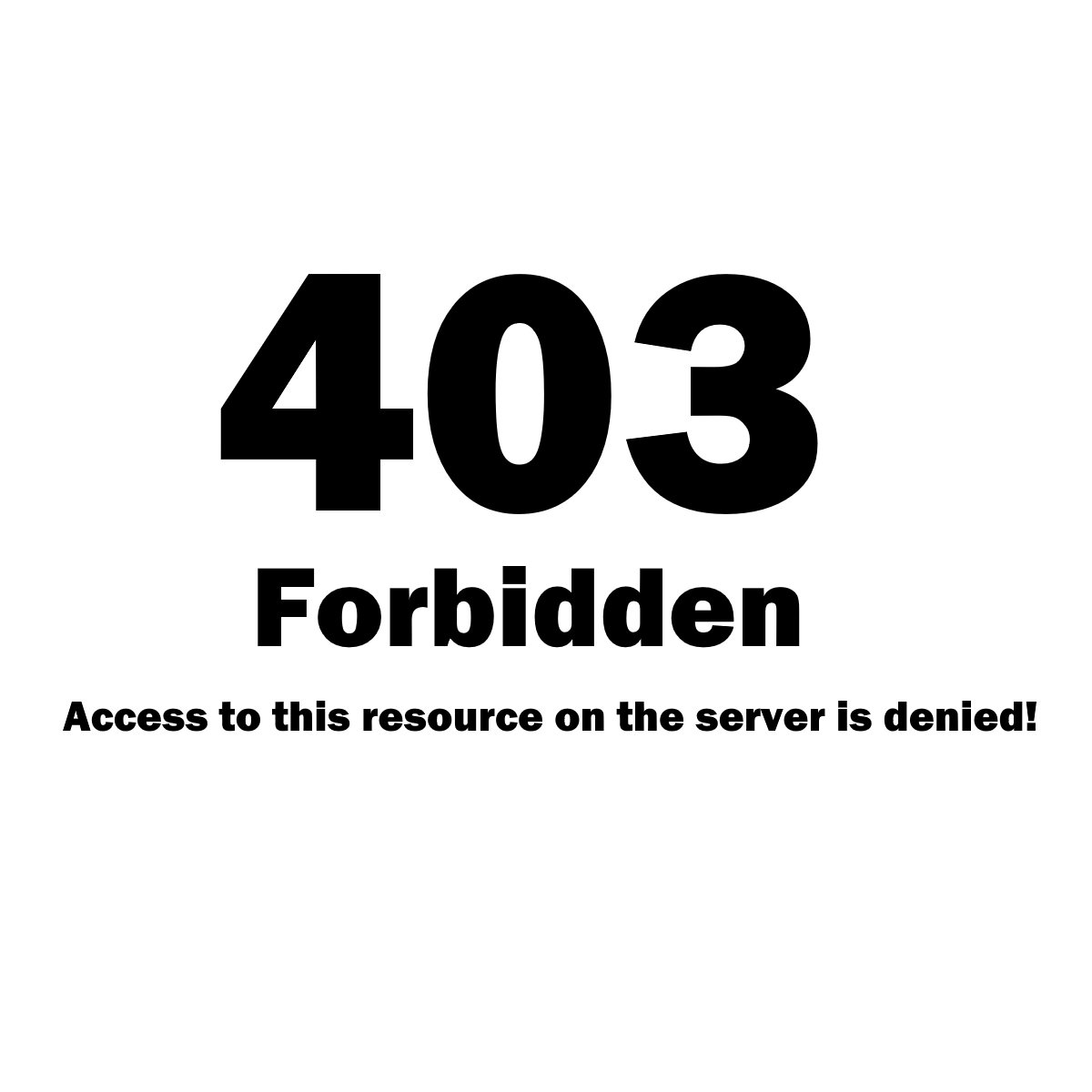 И если эти разрешения неверны, сервер выдаст ошибку 403, указывающую на то, что у вас нет запрошенного файла.
И если эти разрешения неверны, сервер выдаст ошибку 403, указывающую на то, что у вас нет запрошенного файла.
- Подключитесь к своему веб-сайту WordPress с помощью FTP-клиента.
- Перейти к корню
- Щелкните правой кнопкой мыши public_html и выберите права доступа к файлу
- Убедитесь, что числовое значение в поле Разрешение установлено на 744 или 775
- Установите флажок рядом с ‘ Рекурсия в подкаталоги ‘
- Проверьте параметр, который говорит «Применить только к каталогам »
- Нажмите ОК
- Повторите тот же процесс для всех файлов
- Установите права доступа к файлу 644 или 640
- Не забудьте выбрать Рекурсия по подкаталогам > Применить только к файлам
- Нажмите ОК
- Еще раз проверьте, устранена ли ошибка 403 запрещенных WordPress.
 Если он все еще появляется, выполните следующий шаг, то есть деактивируйте плагины.
Если он все еще появляется, выполните следующий шаг, то есть деактивируйте плагины.
5. Деактивировать все плагины
Иногда плохо закодированные плагины могут вызывать ошибку 403 Запрещено на сайтах WordPress. Поэтому мы можем деактивировать все наши плагины и проверить, решена ли проблема или нет.
Чтобы деактивировать ваши плагины:
- Вы должны снова получить доступ к своим файлам WordPress с помощью FTP-клиента, такого как FileZilla.
- Перейти к public_html > wp-контент
- Измените имя папки plugins (я изменил его на plugins-old)
- Вернитесь в браузер и обновите его.
- Если веб-сайт начинает нормально работать, значит, ошибка возникла из-за плагинов.
- Измените имя папки plugins-old на plugins .
- После того, как вы изменили имя папки, перейдите на Панель инструментов WordPress > Плагины > Установленные плагины .

- Вы увидите, что все плагины деактивированы по умолчанию.
- Активируйте каждый плагин и проверьте, работает ли ваш сайт после активации, и вы найдете проблемный плагин.
6. Защита от горячих ссылок
Защита от горячих ссылок предотвращает использование изображений вашего сайта другими веб-сайтами. Вы можете использовать защиту от горячих ссылок, если не хотите, чтобы Google Images, Pinterest или любой другой сайт отображали ваши изображения. Кроме того, это помогает вам с пропускной способностью сайта и потреблением ресурсов сервера.
Иногда включение защиты от хотлинков на вашем CDN/хостинге может вызвать ошибку 403, если она не настроена должным образом. Поэтому настоятельно рекомендуется тщательно настроить его, а затем проверить статус сайта.
7. Обратитесь в службу поддержки хостинга
Если вы выполнили все вышеперечисленные шаги, но по-прежнему видите ошибку 403, в крайнем случае обратитесь к своему хостинг-провайдеру.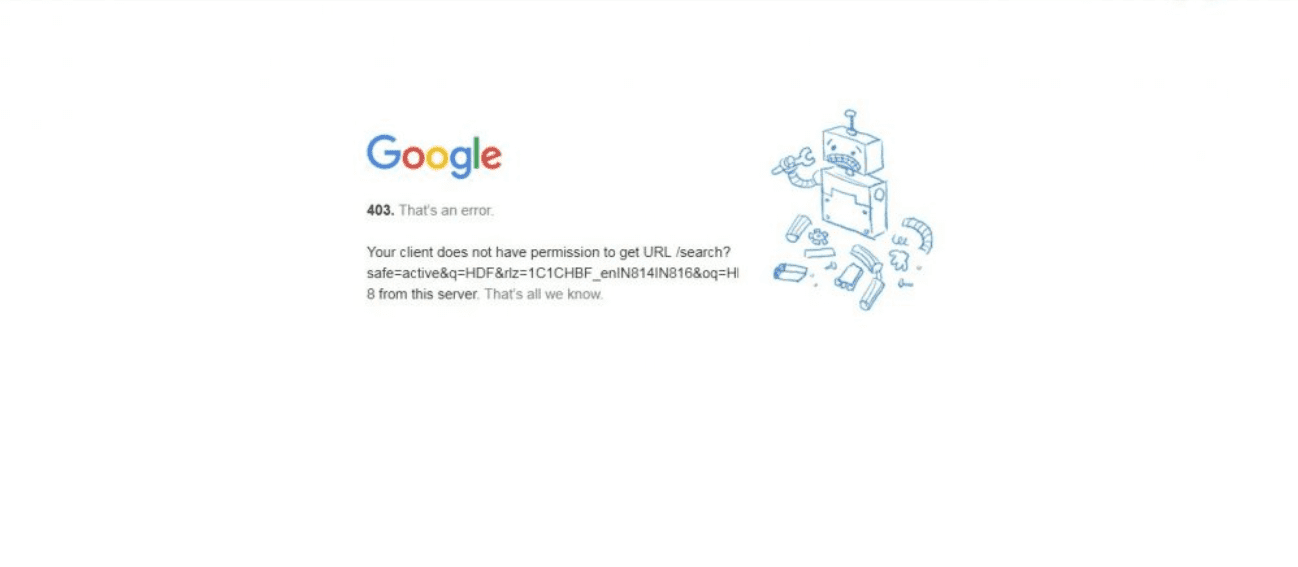 Многие провайдеры управляемого хостинга предлагают оперативную помощь в решении этих проблем.
Многие провайдеры управляемого хостинга предлагают оперативную помощь в решении этих проблем.
Cloudways предлагает круглосуточную поддержку в чате и билетах, а также предлагает облачный хостинг WordPress по цене от 10 долларов в месяц. Итак, с таким хостом, как Cloudways, вы в надежных руках, даже в мире таких страшных ошибок, как 403.
Примечание. Вы также можете обратиться к нашим руководствам, чтобы исправить другие ошибки, такие как ошибка 404 , 500 внутренняя ошибка сервера и белый экран смерти .
Резюме
Я надеюсь, что вы нашли это руководство полезным и смогли решить «Ошибка WordPress 403» с помощью общих исправлений.
Вы нашли другие способы избавиться от этой проблемы? Пожалуйста, поделитесь с нами своими решениями в комментариях ниже для людей, столкнувшихся с похожими проблемами.
В. Почему я получаю 403 Forbidden на веб-сайте?
При попытке доступа к веб-сайту или ресурсу, помеченному как запрещенный, вы можете получить сообщение об ошибке 403 запрещено.
В. Является ли ошибка 403 такой же, как ошибка отказа в доступе в WordPress?
Да, ошибка отказа в доступе — это другое название ошибки 403.
В. В чем основное различие между ошибками 401 и 403?
Ошибка 401 возникает, когда кто-то не предоставляет учетные данные или неверные учетные данные. Напротив, ошибка отказа в разрешении WordPress 403 появляется, когда у клиента есть правильные учетные данные, но ему отказано в разрешении на выполнение определенного действия с ресурсом.
В. Как предотвратить появление ошибки 403?
Вы можете предотвратить ошибку 403, выполнив следующие действия:
- Перекрестная проверка файла .htaccess
- Оценка подключаемого модуля перед его установкой, так как плохо закодированный подключаемый модуль также может вызывать эту ошибку
- Проверка прав доступа к файлу
Поделитесь своим мнением в разделе комментариев.


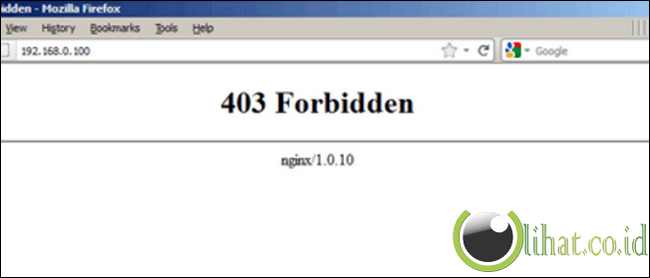 Бесплатные программы, к примеру Opera VPN, не обеспечивают хорошей скорости, поэтому рекомендуем использовать платные VPN сервисы. Например, можно попробовать hidemy vpn. Стоит достаточно доступно. После оплаты вам нужно будет скачать программу компании и выбрать сервер, который расположен ближе к вашему региону. Например, для Крыма это может быть Киев, Харьков, Москва. Т.е. по факту любое место, которое рядом с вами, но не находится на полуострове.
Бесплатные программы, к примеру Opera VPN, не обеспечивают хорошей скорости, поэтому рекомендуем использовать платные VPN сервисы. Например, можно попробовать hidemy vpn. Стоит достаточно доступно. После оплаты вам нужно будет скачать программу компании и выбрать сервер, который расположен ближе к вашему региону. Например, для Крыма это может быть Киев, Харьков, Москва. Т.е. по факту любое место, которое рядом с вами, но не находится на полуострове.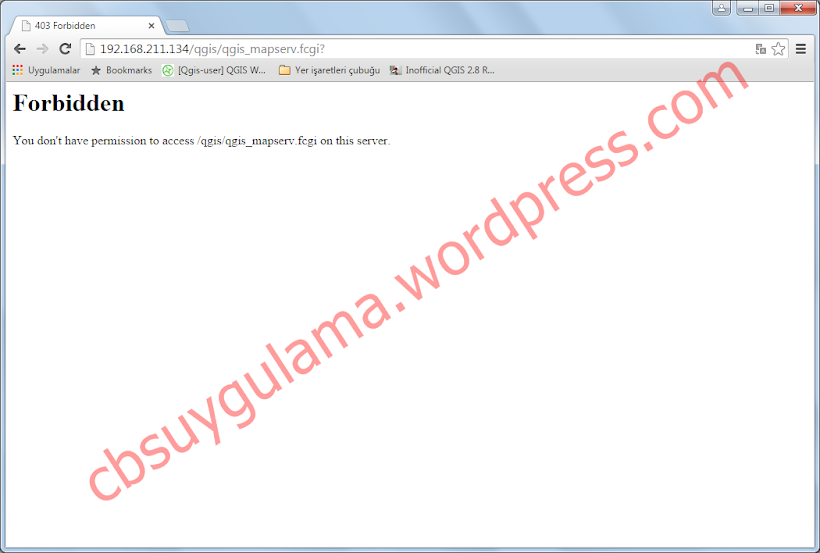

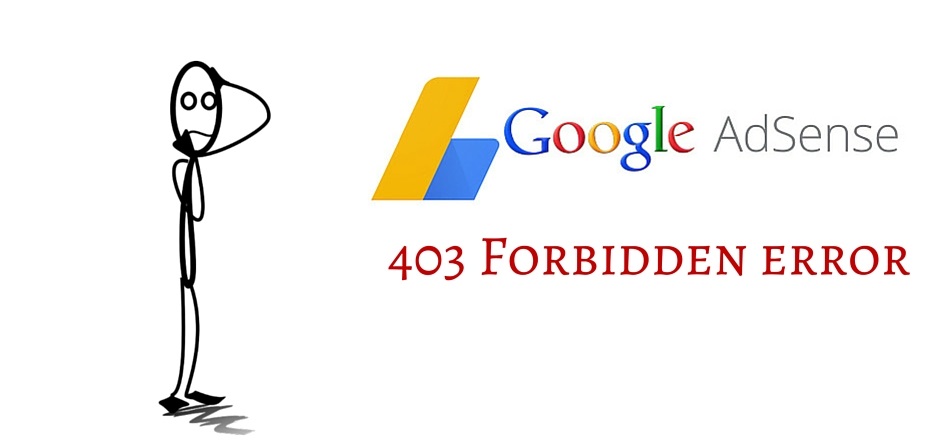
 com was denied. You don’t have authorization to view this page.’
com was denied. You don’t have authorization to view this page.’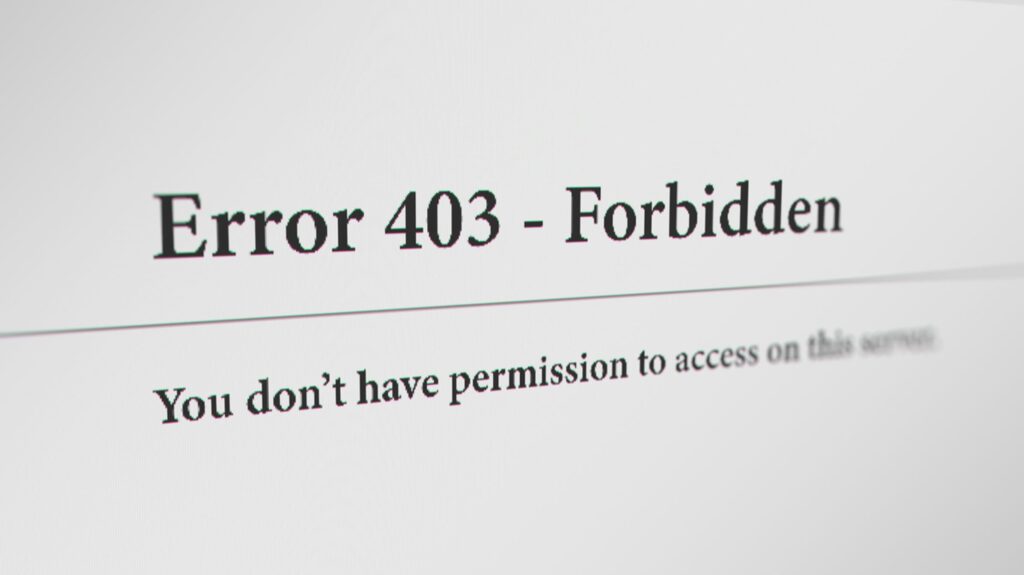 Наконец, нажмите на Очистить данные просмотра.
Наконец, нажмите на Очистить данные просмотра.
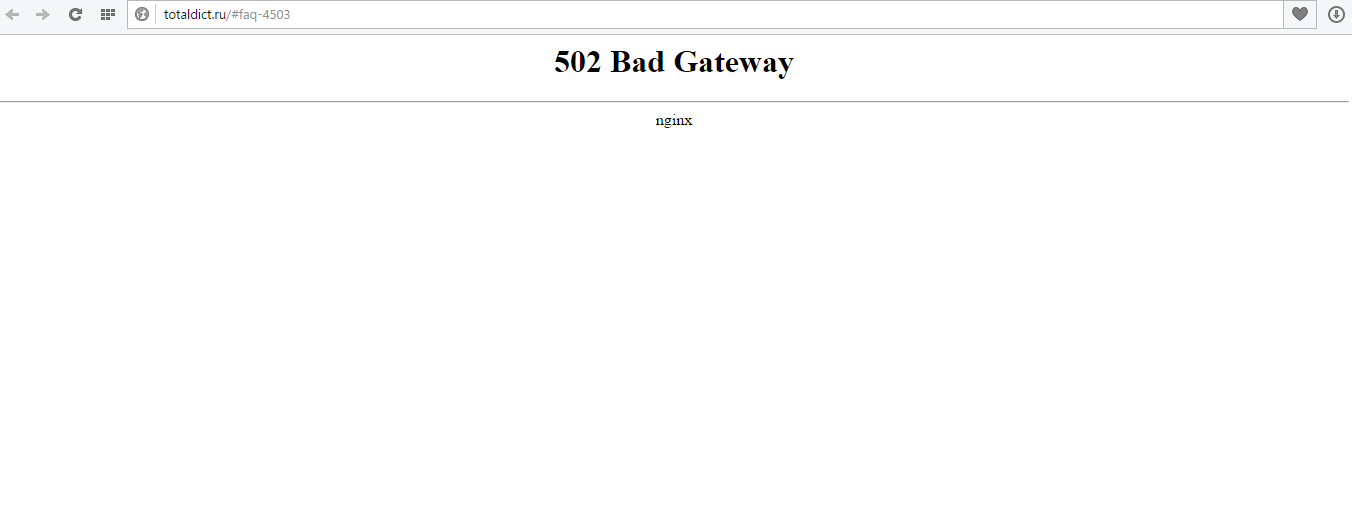 Или у API есть прикрепленная политика ресурсов, которая явно запрещает доступ к вызывающей стороне.
Или у API есть прикрепленная политика ресурсов, которая явно запрещает доступ к вызывающей стороне.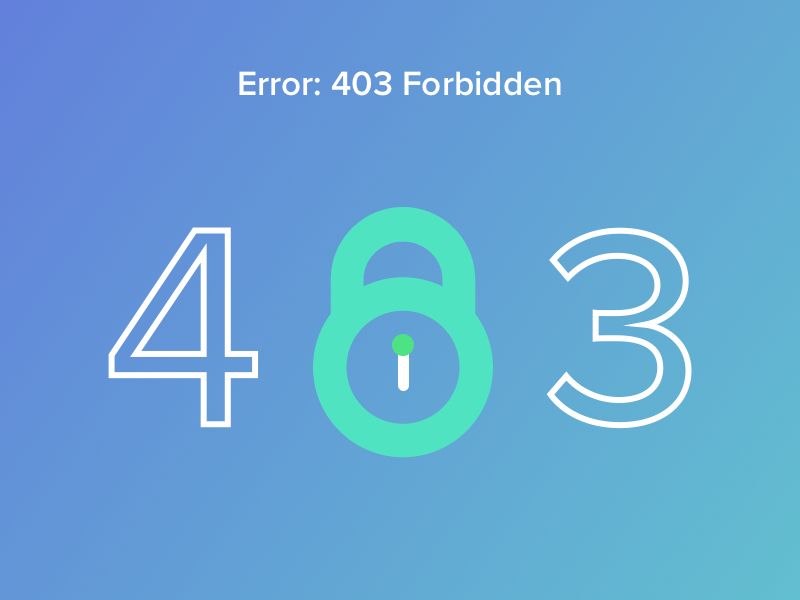

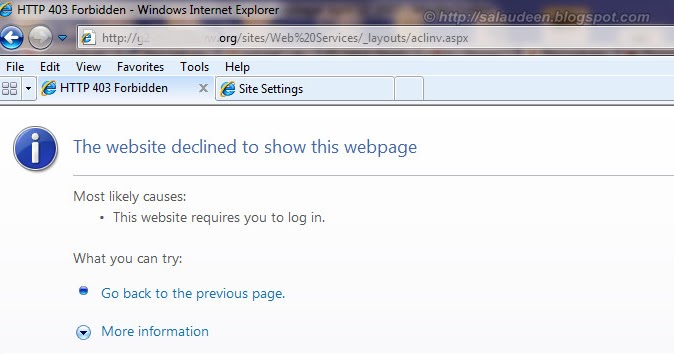 Прокси-сервер возвращает ошибку 403, если HTTP-доступ запрещен.
Прокси-сервер возвращает ошибку 403, если HTTP-доступ запрещен.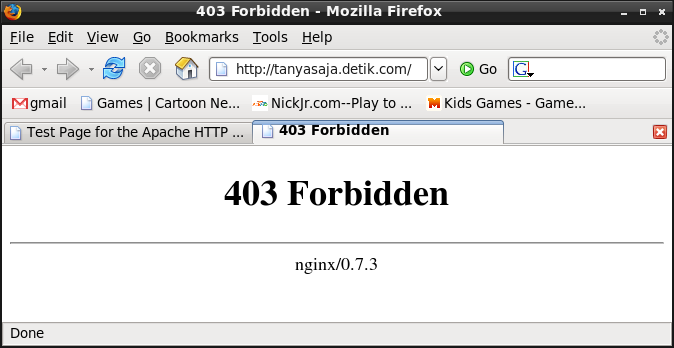
 NET на AWS
NET на AWS
 htaccess на правой панели и выберите «Редактировать» (справочное изображение ниже)
htaccess на правой панели и выберите «Редактировать» (справочное изображение ниже)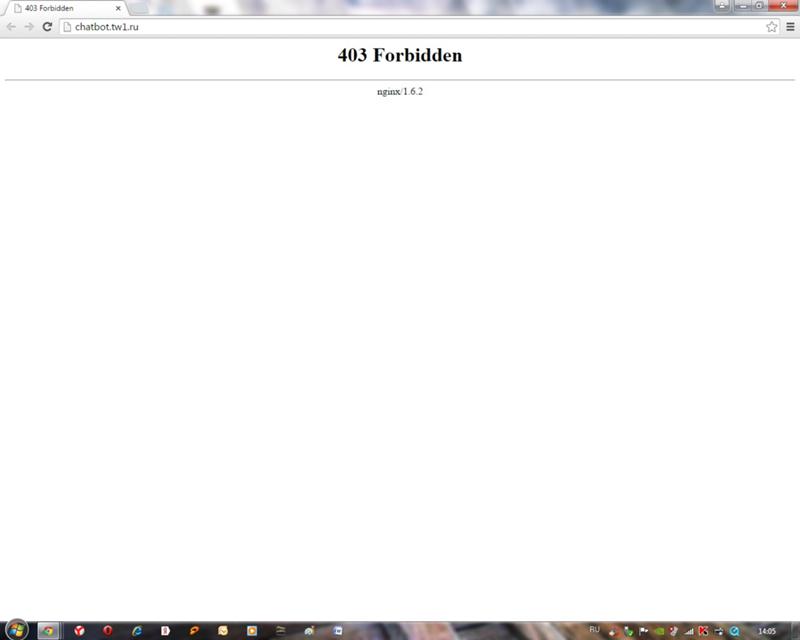 Плагин JetBackup 5 доступен в cPanel и может использоваться для восстановления файлов и баз данных веб-сайта из доступных резервных копий. Что такое JetBackup? JetBackup — это инструмент, доступный в
Плагин JetBackup 5 доступен в cPanel и может использоваться для восстановления файлов и баз данных веб-сайта из доступных резервных копий. Что такое JetBackup? JetBackup — это инструмент, доступный в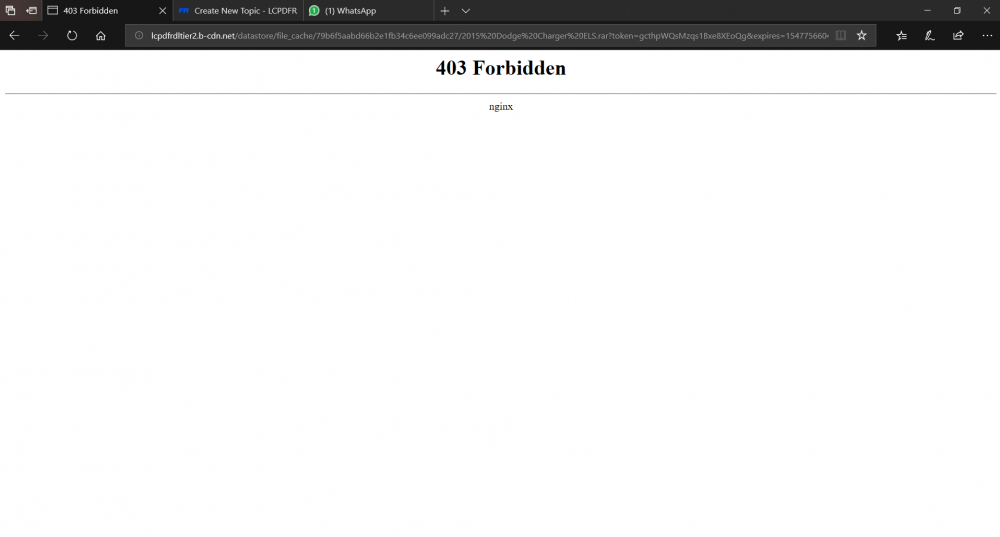 Поле ответа, почтовый клиент, IP-адрес и идентификатор сообщения являются примерами этого.
Поле ответа, почтовый клиент, IP-адрес и идентификатор сообщения являются примерами этого. Вы можете составить и
Вы можете составить и htaccess для вашего сайта
htaccess для вашего сайта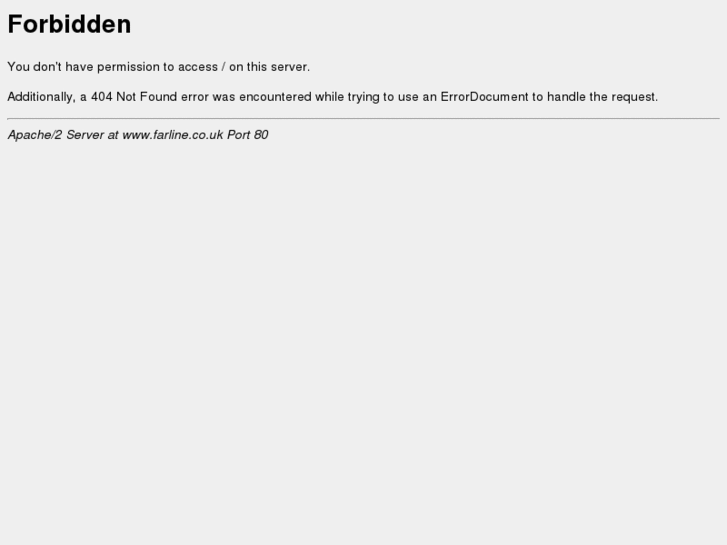
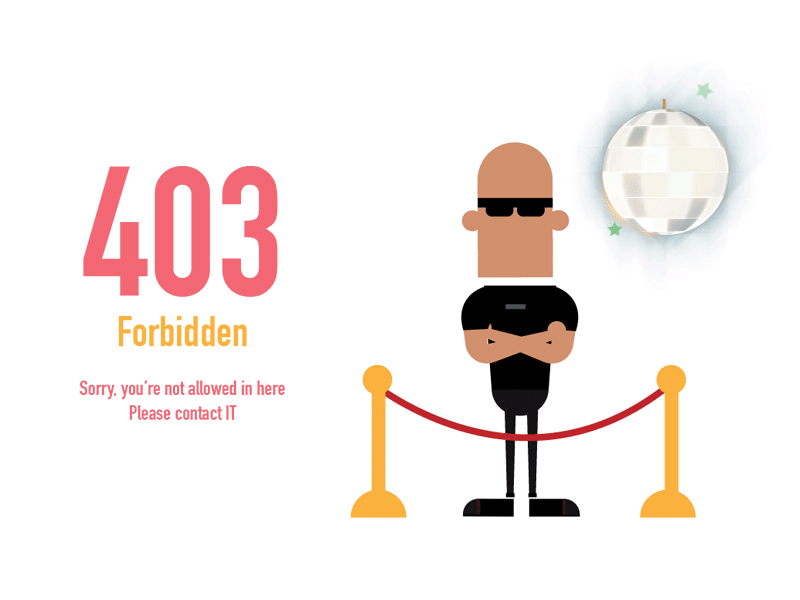 Выполнение описанных выше шагов поможет вам вернуться к предыдущим версиям на платформах Cloudways за считанные минуты.
Выполнение описанных выше шагов поможет вам вернуться к предыдущим версиям на платформах Cloudways за считанные минуты.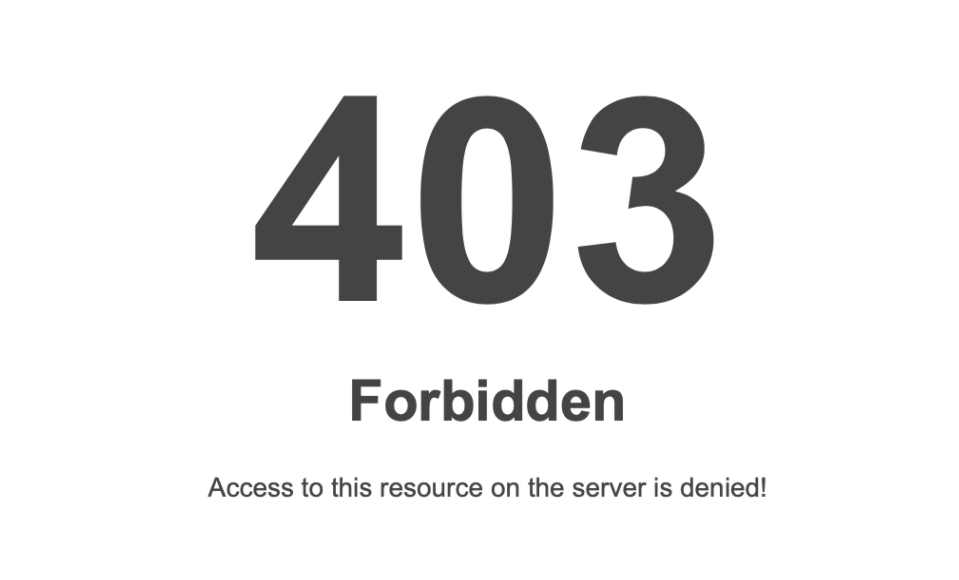 Если он все еще появляется, выполните следующий шаг, то есть деактивируйте плагины.
Если он все еще появляется, выполните следующий шаг, то есть деактивируйте плагины.